Внешний вид и поведение осей UI
UIAxes свойства управляют внешним видом и поведением UIAxes объект. Изменяя значения свойств, можно изменить определенные аспекты осей.
ax = uiaxes;
ax.Color = 'blue';Перечисленные здесь свойства действительны для осей в App Designer или на рисунках, созданных с помощью uifigure функция. Для осей, используемых в GUIDE, или в приложениях, созданных с figure функция, см. Свойства осей графика.
FontName - Название шрифтаНазвание шрифта, заданная как поддерживаемая системой название шрифта. Шрифт по умолчанию зависит от конкретной операционной системы и локали.
Если указанный шрифт недоступен, то MATLAB® использует лучшие шрифты из всех шрифтов, доступных в той системе, в которой работает приложение.
Пример: 'Arial'
FontSize - Размер шрифтаРазмер шрифта, заданный как скалярное числовое значение. Размер шрифта влияет на заголовок, подписи по осям и метки такта. Он также влияет на любые легенды или шкалы палитры, связанные с осями. По умолчанию размер шрифта измеряется в пикселях. Размер шрифта по умолчанию зависит от конкретной операционной системы и локали.
MATLAB автоматически масштабирует часть текста до процента от размера шрифта осей.
Заголовки и подписи по осям - 110% от размера шрифта осей по умолчанию. Чтобы управлять масштабированием, используйте TitleFontSizeMultiplier и LabelFontSizeMultiplier свойства.
Легенды и шкалы палитры - 90% размера шрифта осей по умолчанию. Чтобы задать другой размер шрифта, установите FontSize свойство для Legend или Colorbar вместо этого объект.
Пример: ax.FontSize = 12
FontSizeMode - Режим выбора размера шрифта'auto' (по умолчанию) | 'manual'Режим выбора размера шрифта, заданный как одно из следующих значений:
'auto' - Размер шрифта, заданный MATLAB. Если размер осей будет меньше размера по умолчанию, размер шрифта может уменьшиться, чтобы улучшить удобочитаемость и размещение.
'manual' - Размер шрифта задается вручную. Не масштабируйте размер шрифта, когда изменяется размер осей. Чтобы задать размер шрифта, установите FontSize свойство.
FontWeight - Толщина символов'normal' (по умолчанию) | 'bold'Толщина символов, заданная как 'normal' или 'bold'.
MATLAB использует FontWeight свойство для выбора шрифта из доступных в вашей системе. Не все шрифты имеют жирный вес. Поэтому установка полужирного шрифта веса все еще может привести к нормальной толщине шрифта.
FontAngle - Наклон символов'normal' (по умолчанию) | 'italic'Наклон символов, заданный как 'normal' или 'italic'.
Не все шрифты имеют оба стилей шрифта. Поэтому курсив шрифта может выглядеть так же, как и обычный шрифт.
LabelFontSizeMultiplier - Масштабный коэффициент для размера шрифта метки1.1 (по умолчанию) | числовое значение, больше 0Масштабный коэффициент для размера шрифта метки, заданный как числовое значение, больше 0. Коэффициент шкалы применяется к значению FontSize свойство для определения размера шрифта для меток осей X, Y и Z.
Пример: ax.LabelFontSizeMultiplier = 1.5
TitleFontSizeMultiplier - Масштабный коэффициент для размера титульного шрифта1.1 (по умолчанию) | числовое значение, больше 0Масштабный коэффициент для размера шрифта заголовка, заданный как числовое значение, больше 0. Коэффициент шкалы применяется к значению FontSize свойство для определения размера шрифта для заголовка.
Пример: ax.TitleFontSizeMultiplier = 1.75
TitleFontWeight - Титульная толщина символов'bold' (по умолчанию) | 'normal'Заглавная толщина символа, заданная в качестве одного из следующих значений:
'normal' - Вес по умолчанию, определяемый конкретным шрифтом
'bold' - Более толстые символы, чем обычно
SubtitleFontWeight - Толщина символов субтитров'normal' (по умолчанию) | 'bold'Толщина символа субтитра, заданная как одно из следующих значений:
'normal' - Вес по умолчанию, определяемый конкретным шрифтом
'bold' - Более толстые символы, чем обычно
FontUnits - модули измерения размера шрифта'pixels' (по умолчанию) | 'inches' | 'centimeters' | 'normalized' | 'points'Модули измерения размера шрифта, заданные как одно из значений в этой таблице.
Units | Описание |
|---|---|
'points' | Точки. Одна точка равна 1/72 дюйма. |
'inches' | Дюймы. |
'centimeters' | Сантиметры. |
'normalized'
| Интерпретируйте размер шрифта как часть высоты осей. При изменении размера осей размер шрифта изменяется соответствующим образом. Для примера, если FontSize является 0.1 в нормированных модулях, тогда текст равен 1/10 значения высоты, хранящегося в осях Position свойство. |
'pixels' | Пиксели. Начиная с R2015b, расстояния в пикселях не зависят от вашего системного разрешения в Windows® и системы Macintosh.
|
Чтобы задать размер шрифта и модулей шрифта в одном вызове функции, сначала необходимо установить FontUnits свойство так, что UIAxes объект правильно интерпретирует указанный размер шрифта.
FontSmoothing - Сглаживание символов'on'Сглаживание символов, возвращаемое как логическое значение включения/выключения типа matlab.lang.OnOffSwitchState.
Примечание
Сглаживание шрифта всегда выполняется независимо от значения этого свойства. Изменение значения не имеет никакого эффекта.
XTick, YTick, ZTick - Значения деления[] (по умолчанию) | вектор увеличения значенийОтметьте значения, заданные как вектор увеличения значений. Если вы не хотите делить метки вдоль оси, задайте пустой вектор []. Значения деления - это местоположения вдоль оси, где появляются отметки деления. Метки такта являются метками, которые вы видите рядом с каждой отметкой деления. Используйте XTickLabels, YTickLabels, и ZTickLabels свойства для задания связанных меток.
Пример: ax.XTick = [2 4 6 8 10]
Пример: ax.YTick = 0:10:100
Кроме того, используйте xticks, yticks, и zticks функций для задания значений деления. Для получения примера смотрите Задать Метку деления на оси значения и Меток.
Типы данных: single | double | int8 | int16 | int32 | int64 | uint8 | uint16 | uint32 | uint64 | categorical | datetime | duration
XTickMode, YTickMode, ZTickMode - Режим выбора значений делений'auto' (по умолчанию) | 'manual'Режим выбора значений деления, заданный как одно из следующих значений:
'auto' - Автоматический выбор значений деления на основе области значений данных для оси.
'manual' - Вручную задайте значения делений. Чтобы задать значения, установите XTick, YTick, или ZTick свойство.
Пример: ax.XTickMode = 'auto'
XTickLabel, YTickLabel, ZTickLabel - Такты'' (по умолчанию) | массив ячеек из векторов символов | строковые массивы | категориальный массивТакты, заданные как массив ячеек из векторов символов, строковых массивов или категориального массива. Если вы не хотите показывать метки такта, задайте пустой массив ячеек {}. Если вы не задаете достаточное количество меток для всех значений тактов, то метки повторяются.
Метки такта поддерживают разметку TeX и LaTeX. Смотрите TickLabelInterpreter свойство для получения дополнительной информации.
Если вы задаете это свойство как категориальный массив, MATLAB использует значения в массиве, а не категории.
В качестве альтернативы установке этого свойства можно использовать xticklabels, yticklabels, и zticklabels функций. Для получения примера смотрите Задать Метку деления на оси значения и Меток.
Пример: ax.XTickLabel = {'Jan','Feb','Mar','Apr'}
XTickLabelMode, YTickLabelMode, ZTickLabelMode - Режим выбора для меток такта'auto' (по умолчанию) | 'manual'Режим выбора меток тактов, заданный как одно из следующих значений:
'auto' - Автоматический выбор меток такта.
'manual' - Вручную задайте метки такта. Чтобы задать метки, установите XTickLabel, YTickLabel, или ZTickLabel свойство.
Пример: ax.XTickLabelMode = 'auto'
TickLabelInterpreter - Интерпретатор метки такта'tex' (по умолчанию) | 'latex' | 'none'Интерпретатор метки такта, заданный как одно из следующих значений:
'tex' - Интерпретируйте метки с помощью подмножества разметки TeX.
'latex' - Интерпретируйте метки с помощью подмножества разметки LaTeX. Когда вы задаете метки такта, используйте долларовые знаки вокруг каждого элемента массива ячеек.
'none' - Отображать буквальные символы.
По умолчанию MATLAB поддерживает подмножество разметки TeX. Используйте разметку TeX, чтобы добавить суперскрипты и индексы, изменить тип и цвет текста и включить специальные символы в метки.
Модификаторы остаются в эффекте до конца текста. Верхние и нижние индексы являются исключением, поскольку они изменяют только следующий символ или символы в фигурных скобках. Когда вы устанавливаете интерпретатор на 'tex', поддерживаемые модификаторы следующие.
| Модификатор | Описание | Пример |
|---|---|---|
^{ } | Верхний индекс | 'text^{superscript}' |
_{ } | Индекс | 'text_{subscript}' |
\bf | Полужирный шрифт | '\bf text' |
\it | Италический шрифт | '\it text' |
\sl | Косой шрифт (обычно тот же, что и курсивный шрифт) | '\sl text' |
\rm | Обычный шрифт | '\rm text' |
\ fontname | Название шрифта - Заменить | '\fontname{Courier} text' |
\ fontsize | Размер шрифта - Заменить | '\fontsize{15} text' |
\ цвет | Цвет шрифта - Заменить red, green, yellow, magenta, blue, black, white, gray, darkGreen, orange, или lightBlue. | '\color{magenta} text' |
\color[rgb]{specifier} | Цвет пользовательского шрифта - Заменить | '\color[rgb]{0,0.5,0.5} text' |
В этой таблице перечислены поддерживаемые специальные символы для 'tex' интерпретатор.
| Последовательность символов | Символ | Последовательность символов | Символ | Последовательность символов | Символ |
|---|---|---|---|---|---|
| α |
| υ |
| ~ |
| ∠ |
|
|
| ≤ |
|
|
| χ |
| ∞ |
| β |
| ψ |
| ♣ |
| γ |
| ω |
| ♦ |
| δ |
| Γ |
| ♥ |
| ϵ |
| Δ |
| ♠ |
| ζ |
| Θ |
| ↔ |
| η |
| Λ |
| ← |
| θ |
| Ξ |
| ⇐ |
| ϑ |
| Π |
| ↑ |
| ι |
| Σ |
| → |
| κ |
| ϒ |
| ⇒ |
| λ |
| Φ |
| ↓ |
| µ |
| Ψ |
| º |
| ν |
| Ω |
| ± |
| ξ |
| ∀ |
| ≥ |
| π |
| ∃ |
| ∝ |
| ρ |
| ∍ |
| ∂ |
| σ |
| ≅ |
| • |
| ς |
| ≈ |
| ÷ |
| τ |
| ℜ |
| ≠ |
| ≡ |
| ⊕ |
| ℵ |
| ℑ |
| ∪ |
| ℘ |
| ⊗ |
| ⊆ |
| ∅ |
| ∩ |
| ∈ |
| ⊇ |
| ⊃ |
| ⌈ |
| ⊂ |
| ∫ |
| · |
| ο |
| ⌋ |
| ¬ |
| ∇ |
| ⌊ |
| x |
| ... |
| ⊥ |
| √ |
| ´ |
| ∧ |
| ϖ |
| ∅ |
| ⌉ |
| 〉 |
| | |
| ∨ |
| 〈 |
| © |
Чтобы использовать разметку LaTeX, установите TickLabelInterpreter свойство к 'latex'. Используйте долларовые символы вокруг меток, например, используйте '$\int_1^{20} x^2 dx$' для встроенного режима или '$$\int_1^{20} x^2 dx$$' для режима отображения.
Отображаемый текст использует стиль шрифта LaTeX по умолчанию. The FontName, FontWeight, и FontAngle свойства не имеют эффекта. Для изменения стиля шрифта используйте разметку LaTeX в тексте. Максимальный размер текста, который можно использовать с интерпретатором LaTeX, составляет 1200 символов. Для многострочного текста максимальный размер текста уменьшается примерно на 10 символов на линию.
Для примеров, которые используют TeX и LaTeX, смотрите греческие буквы и специальные символы в тексте графика. Для получения дополнительной информации о системе LaTeX, смотрите веб-сайт проекта LaTeX в https://www.latex-project.org/.
XTickLabelRotation, YTickLabelRotation, ZTickLabelRotation - Поворот метки такта0 (по умолчанию) | числовое значение в степеняхТакт вращения метки, заданный в виде числа значения степеней. Положительные значения дают вращение против часовой стрелки. Отрицательные значения дают вращение по часовой стрелке.
Пример: ax.XTickLabelRotation = 45
Пример: ax.YTickLabelRotation = 90
Кроме того, используйте xtickangle, ytickangle, и ztickangle функций.
XMinorTick, YMinorTick, ZMinorTick - Незначительные отметки деления'off' | логическое значение включения/выключенияНезначительные отметки деления, заданные как 'on' или 'off', или как числовое или логическое 1 (true) или 0 (false). Значение 'on' эквивалентно true, и 'off' эквивалентно false. Таким образом, можно использовать значение этого свойства как логическое значение. Значение сохранено в виде логического значения on/off типа matlab.lang.OnOffSwitchState.
'on' - Отображать незначительные деления между основными делениями на оси. Пространство между основными отметками деления определяет количество минорных отметок деления. Это значение является значением по умолчанию для оси с журналом масштабом.
'off' - Не отображать незначительные отметки деления. Это значение является значением по умолчанию для оси с линейной шкалой.
Пример: ax.XMinorTick = 'on'
TickDir - Направление метки деления'in'
(по умолчанию) | 'out' | 'both'Отметка деления направление, заданное как одно из следующих значений:
'in' - направлять деления внутрь от линий. (По умолчанию для 2-D представлений)
'out' - направить маркеры деления наружу от линий. (По умолчанию для 3-D представлений)
'both' - Центрируйте деления над линиями.
Пример: ax.TickDir = 'out'
TickDirMode - Режим выбора для TickDir'auto' (по умолчанию) | 'manual'Режим выбора для TickDir свойство, заданное как одно из следующих значений:
'auto' - Автоматический выбор направления такта на основе текущего вида.
'manual' - Вручную задайте направление деления. Чтобы задать направление такта, установите TickDir свойство.
Пример: ax.TickDirMode = 'auto'
TickLength - Длина метки деления[0.01 0.025] (по умолчанию) | двухэлементный векторОтметка деления длина, заданная как двухэлементный вектор вида [2Dlength 3Dlength]. Первый элемент является длиной деления на 2-D видах, а второй элемент - длиной деления на 3-D видах. Задайте значения в модули нормированных относительно самой длинной из видимых осей Y по оси X, линиям или Z.
Пример: ax.TickLength = [0.02 0.035]
XLim, YLim, ZLim - Минимальные и максимальные пределы по осям[0 1] (по умолчанию) | двухэлементный вектор вида [min max]Минимальный и максимальный пределы, заданные как двухэлементный вектор вида [min max], где max больше min. Можно задать пределы как числовые, категориальные, datetime или значения длительности. Однако тип значений, которые вы задаете, должен совпадать с типом значений вдоль оси.
Можно задать оба предела или один предел, и позволить MATLAB автоматически вычислить другой. Для автоматического опредления пределов используйте -inf или inf, соответственно. MATLAB использует 'tight' метод limit для вычисления соответствующего предела.
Пример: ax.XLim = [0 10]
Пример: ax.YLim = [-inf 10]
Пример: ax.ZLim = [0 inf]
Кроме того, используйте xlim, ylim, и zlim функций для установки пределов. Пример см. в разделе «Определение пределов по осям».
Типы данных: single | double | int8 | int16 | int32 | int64 | uint8 | uint16 | uint32 | uint64 | datetime | duration
XLimMode, YLimMode, ZLimMode - Режим выбора для пределов по осям'auto' (по умолчанию) | 'manual'Режим выбора пределов по осям, заданный как одно из следующих значений:
'auto' - Включить автоматический выбор пределов, который основан на общем диапазоне нанесенных на график данных и значении XLimitMethod, YLimitMethod, или ZLimitMethod свойство.
'manual' - Вручную задайте пределы оси. Чтобы задать пределы по осям, установите XLim, YLim, или ZLim свойство.
Пример: ax.XLimMode = 'auto'
XLimitMethod, YLimitMethod, ZLimitMethod - Метод предела по осям'tickaligned' (по умолчанию) | 'tight' | 'padded'Предел по осям метод выбора, заданный как значение из таблицы. Примеры в таблице показывают приблизительный внешний вид для различных значений XLimitMethod свойство. Результаты могут отличаться в зависимости от данных, размера осей и типа созданного графика.
| Значение | Описание | Пример (XLimitMethod) |
|---|---|---|
'tickaligned' | В целом выровняйте ребра куба осей с отметками деления, которые наиболее близки к вашим данным, не исключая никаких данных. Внешний вид может варьироваться в зависимости от типа данных, которые вы строите, и типа графиков, которые вы создаете. |
|
'tight' | Плотно подгоняйте коробку осей вокруг данных путем установки пределов по осям, равных области значений данных. |
|
'padded' | Подгонка коробки осей вокруг данных с помощью тонкого поля заполнения с каждой стороны. Ширина запаса составляет приблизительно 7% от области значений данных. |
|
Примечание
Метод предела по осям не имеет эффекта, когда соответствующее свойство mode (XLimMode, YLimMode, или ZLimMode) установлено в 'manual'.
XAxis, YAxis, ZAxis - Линейка осиЛинейка оси, возвращенная как объект линейки. Линейка управляет внешним видом и поведением оси X, оси Y или оси Z. Измените внешний вид и поведение конкретной оси путем доступа к связанной линейке и установки свойств линейки. Тип линейки, которую MATLAB создает для каждой оси, зависит от нанесенных на график данных. Список свойств линейки см. в разделе:
Для примера доступ к линейке для оси X через XAxis свойство. Затем смените Color свойство линейки, и, таким образом, цвет оси X, к красному. Точно так же измените цвет оси Y на зеленый.
ax = gca; ax.XAxis.Color = 'r'; ax.YAxis.Color = 'g';
Axes объект имеет две y -оси, затем YAxis свойство сохраняет два объекта линейки.
XAxisLocation - x - расположение оси'bottom' (по умолчанию) | 'top' | 'origin'x местоположение оси в качестве одного из значений в этой таблице. Это свойство применяется только к 2-D представлениям.
| Значение | Описание | Результат |
|---|---|---|
'bottom' | Дно осей. Пример:
ax.XAxisLocation = 'bottom' |
|
'top' | Верхняя часть осей. Пример:
ax.XAxisLocation = 'top' |
|
'origin' | Через точку источника (0,0). Пример:
ax.XAxisLocation = 'origin' |
|
YAxisLocation - y - расположение оси'left' (по умолчанию) | 'right' | 'origin'y местоположение оси в качестве одного из значений в этой таблице. Это свойство применяется только к 2-D представлениям.
| Значение | Описание | Результат |
|---|---|---|
'left' | Левая сторона осей. Пример:
ax.YAxisLocation = 'left' |
|
'right' | Правая сторона осей. Пример:
ax.YAxisLocation = 'right' |
|
'origin' | Через точку источника (0,0). Пример:
ax.YAxisLocation = 'origin' |
|
XColor, YColor, ZColor - Цвет линии оси, значений делений и меток[0.15 0.15 0.15]
(по умолчанию) | триплет RGB | шестнадцатеричный цветовой код | 'r' | 'g' | 'b' | ...Цвет линии оси, значений деления и меток в направлении x, y или z, заданный как триплет RGB, шестнадцатеричный код цвета, название цвета или краткое имя. Цвет также влияет на линии сетки, если вы не задаете цвет линии сетки с помощью GridColor или MinorGridColor свойство.
Для пользовательского цвета укажите триплет RGB или шестнадцатеричный код цвета.
Триплет RGB представляет собой трехэлементный вектор-строку, элементы которого определяют интенсивность красных, зеленых и синих компонентов цвета. Интенсивность должна быть в области значений [0,1]; для примера, [0.4 0.6 0.7].
Шестнадцатеричный код цвета - это вектор символов или строковый скаляр, который начинается с хэш-символа (#), за которым следуют три или шесть шестнадцатеричных цифр, которые могут варьироваться от 0 на F. Значения не зависят от регистра. Таким образом, цветовые коды '#FF8800', '#ff8800', '#F80', и '#f80' являются эквивалентными.
Кроме того, вы можете задать имена некоторых простых цветов. В этой таблице перечислены именованные опции цвета, эквивалентные триплеты RGB и шестнадцатеричные цветовые коды.
| Название цвета | Краткое имя | Триплет RGB | Шестнадцатеричный цветовой код | Внешность |
|---|---|---|---|---|
'red' | 'r' | [1 0 0] | '#FF0000' |
|
'green' | 'g' | [0 1 0] | '#00FF00' |
|
'blue' | 'b' | [0 0 1] | '#0000FF' |
|
'cyan'
| 'c' | [0 1 1] | '#00FFFF' |
|
'magenta' | 'm' | [1 0 1] | '#FF00FF' |
|
'yellow' | 'y' | [1 1 0] | '#FFFF00' |
|
'black' | 'k' | [0 0 0] | '#000000' |
|
'white' | 'w' | [1 1 1] | '#FFFFFF' |
|
'none' | Не применяется | Не применяется | Не применяется | Нет цвета |
Вот триплеты RGB и шестнадцатеричные цветовые коды для цветов по умолчанию, которые MATLAB использует во многих типах графиков.
| Триплет RGB | Шестнадцатеричный цветовой код | Внешность |
|---|---|---|
[0 0.4470 0.7410] | '#0072BD' |
|
[0.8500 0.3250 0.0980] | '#D95319' |
|
[0.9290 0.6940 0.1250] | '#EDB120' |
|
[0.4940 0.1840 0.5560] | '#7E2F8E' |
|
[0.4660 0.6740 0.1880] | '#77AC30' |
|
[0.3010 0.7450 0.9330] | '#4DBEEE' |
|
[0.6350 0.0780 0.1840] | '#A2142F' |
|
Пример: ax.XColor = [1 1 0]
Пример: ax.YColor = 'yellow'
Пример: ax.ZColor = '#FFFF00'
XColorMode - Свойство настройки цвета сетки x оси'auto' (по умолчанию) | 'manual'Свойство для установки цвета сетки по оси x, заданное как 'auto' или 'manual'. Значение mode влияет только на цвет сетки x -ось. Для x -оси, значений делений и меток всегда используются XColor значение, независимо от режима.
Цвет сетки x -ось зависит от обоих XColorMode свойство и GridColorMode свойство, как показано здесь.
| XColorMode | GridColorMode | Цвет сетки по оси X |
|---|---|---|
'auto' | 'auto' | GridColor свойство |
'manual' | GridColor свойство | |
'manual' | 'auto' | XColor свойство |
'manual' | GridColor свойство |
Малый цвет сетки по x оси зависит от обоих XColorMode свойство и MinorGridColorMode свойство, как показано здесь.
| XColorMode | MinorGridColorMode | Малый цвет сетки по оси X |
|---|---|---|
'auto' | 'auto' | MinorGridColor свойство |
'manual' | MinorGridColor свойство | |
'manual' | 'auto' | XColor свойство |
'manual' | MinorGridColor свойство |
YColorMode - Свойство настройки цвета сетки y оси'auto' (по умолчанию) | 'manual'Свойство для установки цвета сетки по оси y, заданное как 'auto' или 'manual'. Значение mode влияет только на цвет сетки y -ось. Для y -оси, значений делений и меток всегда используются YColor значение, независимо от режима.
Цвет сетки y -ось зависит от обоих YColorMode свойство и GridColorMode свойство, как показано здесь.
| YColorMode | GridColorMode | Цвет сетки по оси Y |
|---|---|---|
'auto' | 'auto' | GridColor свойство |
'manual' | GridColor свойство | |
'manual' | 'auto' | YColor свойство |
'manual' | GridColor свойство |
Малый цвет сетки по y оси зависит от обоих YColorMode свойство и MinorGridColorMode свойство, как показано здесь.
| YColorMode | MinorGridColorMode | Малый цвет сетки по оси Y |
|---|---|---|
'auto' | 'auto' | MinorGridColor свойство |
'manual' | MinorGridColor свойство | |
'manual' | 'auto' | YColor свойство |
'manual' | MinorGridColor свойство |
ZColorMode - Свойство настройки цвета сетки z оси'auto' (по умолчанию) | 'manual'Свойство для установки цвета сетки по оси z, заданное как 'auto' или 'manual'. Значение mode влияет только на цвет сетки z -ось. Для z -оси, значений делений и меток всегда используются ZColor значение, независимо от режима.
Цвет сетки z -ось зависит от обоих ZColorMode свойство и GridColorMode свойство, как показано здесь.
| ZColorMode | GridColorMode | z-цвет сетки по оси Z |
|---|---|---|
'auto' | 'auto' | GridColor свойство |
'manual' | GridColor свойство | |
'manual' | 'auto' | ZColor свойство |
'manual' | GridColor свойство |
Малый цвет сетки по z оси зависит от обоих ZColorMode свойство и MinorGridColorMode свойство, как показано здесь.
| ZColorMode | MinorGridColorMode | z-малый цвет сетки по оси z |
|---|---|---|
'auto' | 'auto' | MinorGridColor свойство |
'manual' | MinorGridColor свойство | |
'manual' | 'auto' | ZColor свойство |
'manual' | MinorGridColor свойство |
XDir - x - направление оси'normal' (по умолчанию) | 'reverse'x направление оси, заданное в качестве одного из следующих значений.
| Значение | Описание | Результат в 2-D | Результат в 3-D |
|---|---|---|---|
'normal' | Значения увеличиваются слева направо. Пример:
ax.XDir = 'normal' |
|
|
'reverse' | Значения увеличиваются справа налево. Пример:
ax.XDir = 'reverse' |
|
|
YDir - y - направление оси'normal' (по умолчанию) | 'reverse'y направление оси, заданное в качестве одного из следующих значений.
| Значение | Описание | Результат в 2-D | Результат в 3-D |
|---|---|---|---|
'normal' | Значения увеличиваются снизу вверх (2-D вид) или спереди назад (3-D вид). Пример:
ax.YDir = 'normal' |
|
|
'reverse' | Значения увеличиваются сверху вниз (2-D вид) или назад спереди (3-D вид). Пример:
ax.YDir = 'reverse' |
|
|
ZDir - z - направление оси'normal' (по умолчанию) | 'reverse'z направление оси, заданное в качестве одного из следующих значений.
| Значение | Описание | Результат в 3-D |
|---|---|---|
'normal' | Значения увеличиваются, указывая вне экрана (2-D вид) или снизу вверх (3-D вид). Пример:
ax.ZDir = 'normal' |
|
'reverse' | Значения увеличиваются, указывая на экран (2-D вид) или сверху вниз (3-D вид). Пример:
ax.ZDir = 'reverse' |
|
XScale, YScale, ZScale - Шкала значений по оси'linear' (по умолчанию) | 'log'Шкала оси, заданная в качестве одного из следующих значений.
| Значение | Описание | Результат |
|---|---|---|
'linear' | Линейная шкала Пример:
ax.XScale = 'linear' |  |
'log' | Шкала журнала Пример:
ax.XScale = 'log' Примечание Оси могут исключить координаты в некоторых случаях:
|  |
XGrid, YGrid, ZGrid - Линии сетки'off' (по умолчанию) | логическое значение включения/выключенияЛинии сетки, заданные как 'on' или 'off', или как числовое или логическое 1 (true) или 0 (false). Значение 'on' эквивалентно true, и 'off' эквивалентно false. Таким образом, можно использовать значение этого свойства как логическое значение. Значение сохранено в виде логического значения on/off типа matlab.lang.OnOffSwitchState.
'on' - отображение линий сетки перпендикулярно оси; для примера, вдоль линий с постоянными значениями x, y или z.
'off' - Не отображать линии сетки.
Кроме того, используйте grid on или grid off команда, чтобы задать для всех трех свойств значение 'on' или 'off', соответственно. Для получения дополнительной информации см. grid.
Пример: ax.XGrid = 'on'
Layer - Размещение линий сетки и засечек'bottom' (по умолчанию) | 'top'Размещение линий сетки и отметок деления относительно графических объектов, заданное как одно из следующих значений:
'bottom' - Отображать деления и линии сетки под графическими объектами.
'top' - Отображать деления и линии сетки над графическими объектами.
Это свойство влияет только на 2-D представления.
Пример: ax.Layer = 'top'
GridLineStyle - Стиль линии для линий сетки'-' (по умолчанию) | '--' | ':' | '-.' | 'none'Стиль линии для линий сетки, заданный как один из стилей линии в этой таблице.
| Стиль линии | Описание | Результирующая линия |
|---|---|---|
'-' | Сплошная линия |
|
'--' | Штриховая линия |
|
':' | Пунктирная линия |
|
'-.' | Штрих-пунктирная линия |
|
'none' | Нет линии | Нет линии |
Для отображения линий сетки используйте grid on команда или установите XGrid, YGrid, или ZGrid свойство к 'on'.
Пример: ax.GridLineStyle = '--'
GridColor - Цвет линий сетки[0.15 0.15 0.15]
(по умолчанию) | триплет RGB | шестнадцатеричный цветовой код | 'r' | 'g' | 'b' | ...Цвет линий сетки, заданный как триплет RGB, шестнадцатеричный код цвета, название цвета или краткое имя.
Для пользовательского цвета укажите триплет RGB или шестнадцатеричный код цвета.
Триплет RGB представляет собой трехэлементный вектор-строку, элементы которого определяют интенсивность красных, зеленых и синих компонентов цвета. Интенсивность должна быть в области значений [0,1]; для примера, [0.4 0.6 0.7].
Шестнадцатеричный код цвета - это вектор символов или строковый скаляр, который начинается с хэш-символа (#), за которым следуют три или шесть шестнадцатеричных цифр, которые могут варьироваться от 0 на F. Значения не зависят от регистра. Таким образом, цветовые коды '#FF8800', '#ff8800', '#F80', и '#f80' являются эквивалентными.
Кроме того, вы можете задать имена некоторых простых цветов. В этой таблице перечислены именованные опции цвета, эквивалентные триплеты RGB и шестнадцатеричные цветовые коды.
| Название цвета | Краткое имя | Триплет RGB | Шестнадцатеричный цветовой код | Внешность |
|---|---|---|---|---|
'red' | 'r' | [1 0 0] | '#FF0000' |
|
'green' | 'g' | [0 1 0] | '#00FF00' |
|
'blue' | 'b' | [0 0 1] | '#0000FF' |
|
'cyan'
| 'c' | [0 1 1] | '#00FFFF' |
|
'magenta' | 'm' | [1 0 1] | '#FF00FF' |
|
'yellow' | 'y' | [1 1 0] | '#FFFF00' |
|
'black' | 'k' | [0 0 0] | '#000000' |
|
'white' | 'w' | [1 1 1] | '#FFFFFF' |
|
'none' | Не применяется | Не применяется | Не применяется | Нет цвета |
Вот триплеты RGB и шестнадцатеричные цветовые коды для цветов по умолчанию, которые MATLAB использует во многих типах графиков.
| Триплет RGB | Шестнадцатеричный цветовой код | Внешность |
|---|---|---|
[0 0.4470 0.7410] | '#0072BD' |
|
[0.8500 0.3250 0.0980] | '#D95319' |
|
[0.9290 0.6940 0.1250] | '#EDB120' |
|
[0.4940 0.1840 0.5560] | '#7E2F8E' |
|
[0.4660 0.6740 0.1880] | '#77AC30' |
|
[0.3010 0.7450 0.9330] | '#4DBEEE' |
|
[0.6350 0.0780 0.1840] | '#A2142F' |
|
Чтобы задать цвета для контура коробки осей, используйте XColor, YColor, и ZColor свойства.
Для отображения линий сетки используйте grid on команда или установите XGrid, YGrid, или ZGrid свойство к 'on'.
Пример: ax.GridColor = [0 0 1]
Пример: ax.GridColor = 'blue'
Пример: ax.GridColor = '#0000FF'
GridColorMode - Свойство для настройки цвета сетки'auto' (по умолчанию) | 'manual'Свойство для установки цвета сетки, заданное как одно из следующих значений:
'auto' - Проверить значения XColorMode, YColorMode, и ZColorMode свойства для определения цветов линий сетки для x, y и z направлений.
'manual' - Использовать GridColor для установки цвета линии сетки для всех направлений.
GridAlpha - Прозрачность линии сетки0.15 (по умолчанию) | значение в области значений [0,1]Прозрачность линии сетки, заданная как значение в области значений [0,1]. Значение 1 означает непрозрачность и значение 0 означает полностью прозрачный.
Пример: ax.GridAlpha = 0.5
GridAlphaMode - Режим выбора для GridAlpha'auto' (по умолчанию) | 'manual'Режим выбора для GridAlpha свойство, заданное как одно из следующих значений:
'auto' - Значение прозрачности по умолчанию 0.15.
'manual' - Вручную задайте значение прозрачности. Чтобы задать значение, установите GridAlpha свойство.
Пример: ax.GridAlphaMode = 'auto'
XMinorGrid, YMinorGrid, ZMinorGrid - Вспомогательные линии сетки'off' (по умолчанию) | логическое значение включения/выключенияВспомогательные линии сетки, заданные как 'on' или 'off', или как числовое или логическое 1 (true) или 0 (false). Значение 'on' эквивалентно true, и 'off' эквивалентно false. Таким образом, можно использовать значение этого свойства как логическое значение. Значение сохранено в виде логического значения on/off типа matlab.lang.OnOffSwitchState.
'on' - Отображать линии сетки, выровненные по вспомогательным отметкам оси. Вы не должны включать вспомогательные такты для отображения небольших линий сетки.
'off' - Не отображать линии сетки.
Кроме того, используйте grid minor команда для переключения видимости вспомогательных линий сетки.
Пример: ax.XMinorGrid = 'on'
MinorGridLineStyle - Стиль линии для вспомогательных линий сетки':' (по умолчанию) | '-' | '--' | '-.' | 'none'Стиль линии для вспомогательных линий сетки, заданный как один из стилей линии, показанных в этой таблице.
| Стиль линии | Описание | Результирующая линия |
|---|---|---|
'-' | Сплошная линия |
|
'--' | Штриховая линия |
|
':' | Пунктирная линия |
|
'-.' | Штрих-пунктирная линия |
|
'none' | Нет линии | Нет линии |
Чтобы отобразить незначительные линии сетки, используйте grid minor команда или установите XMinorGrid, YMinorGrid, или ZMinorGrid свойство к 'on'.
Пример: ax.MinorGridLineStyle = '-.'
MinorGridColor - Цвет вспомогательных линий сетки[0.1 0.1 0.1] (по умолчанию) | триплет RGB | шестнадцатеричный цветовой код | 'r' | 'g' | 'b' | ...Цвет вспомогательных линий сетки, заданный как триплет RGB, шестнадцатеричный код цвета, название цвета или краткое имя.
Для пользовательского цвета укажите триплет RGB или шестнадцатеричный код цвета.
Триплет RGB представляет собой трехэлементный вектор-строку, элементы которого определяют интенсивность красных, зеленых и синих компонентов цвета. Интенсивность должна быть в области значений [0,1]; для примера, [0.4 0.6 0.7].
Шестнадцатеричный код цвета - это вектор символов или строковый скаляр, который начинается с хэш-символа (#), за которым следуют три или шесть шестнадцатеричных цифр, которые могут варьироваться от 0 на F. Значения не зависят от регистра. Таким образом, цветовые коды '#FF8800', '#ff8800', '#F80', и '#f80' являются эквивалентными.
Кроме того, вы можете задать имена некоторых простых цветов. В этой таблице перечислены именованные опции цвета, эквивалентные триплеты RGB и шестнадцатеричные цветовые коды.
| Название цвета | Краткое имя | Триплет RGB | Шестнадцатеричный цветовой код | Внешность |
|---|---|---|---|---|
'red' | 'r' | [1 0 0] | '#FF0000' |
|
'green' | 'g' | [0 1 0] | '#00FF00' |
|
'blue' | 'b' | [0 0 1] | '#0000FF' |
|
'cyan'
| 'c' | [0 1 1] | '#00FFFF' |
|
'magenta' | 'm' | [1 0 1] | '#FF00FF' |
|
'yellow' | 'y' | [1 1 0] | '#FFFF00' |
|
'black' | 'k' | [0 0 0] | '#000000' |
|
'white' | 'w' | [1 1 1] | '#FFFFFF' |
|
'none' | Не применяется | Не применяется | Не применяется | Нет цвета |
Вот триплеты RGB и шестнадцатеричные цветовые коды для цветов по умолчанию, которые MATLAB использует во многих типах графиков.
| Триплет RGB | Шестнадцатеричный цветовой код | Внешность |
|---|---|---|
[0 0.4470 0.7410] | '#0072BD' |
|
[0.8500 0.3250 0.0980] | '#D95319' |
|
[0.9290 0.6940 0.1250] | '#EDB120' |
|
[0.4940 0.1840 0.5560] | '#7E2F8E' |
|
[0.4660 0.6740 0.1880] | '#77AC30' |
|
[0.3010 0.7450 0.9330] | '#4DBEEE' |
|
[0.6350 0.0780 0.1840] | '#A2142F' |
|
Чтобы отобразить незначительные линии сетки, используйте grid minor команда или установите XMinorGrid, YMinorGrid, или ZMinorGrid свойство к 'on'.
Пример: ax.MinorGridColor = [0 0 1]
Пример: ax.MinorGridColor = 'blue'
Пример: ax.MinorGridColor = '#0000FF'
MinorGridColorMode - Свойство установки незначительного цвета сетки'auto' (по умолчанию) | 'manual'Свойство для установки незначительного цвета сетки, заданное как одно из следующих значений:
'auto' - Проверить значения XColorMode, YColorMode, и ZColorMode свойства для определения цветов линий сетки для x, y и z направлений.
'manual' - Использовать MinorGridColor для установки незначительного цвета линии сетки для всех направлений.
MinorGridAlpha - Незначительная прозрачность линии сетки0.25 (по умолчанию) | значение в области значений [0,1]Малая прозрачность линии сетки, заданная как значение в области значений [0,1]. Значение 1 означает непрозрачность и значение 0 означает полностью прозрачный.
Пример: ax.MinorGridAlpha = 0.5
MinorGridAlphaMode - Режим выбора для MinorGridAlpha'auto' (по умолчанию) | 'manual'Режим выбора для MinorGridAlpha свойство, заданное как одно из следующих значений:
'auto' - Значение прозрачности по умолчанию 0.25.
'manual' - Вручную задайте значение прозрачности. Чтобы задать значение, установите MinorGridAlpha свойство.
Пример: ax.MinorGridAlphaMode = 'auto'
Title - Текстовый объект для заголовка осейТекстовый объект для заголовка осей. Чтобы добавить заголовок, установите String свойство текстового объекта. Чтобы изменить внешний вид заголовка, например стиль шрифта или цвет, задайте другие свойства. Полный список см. в разделе Свойства текста.
ax = uiaxes; ax.Title.String = 'My Graph Title'; ax.Title.FontWeight = 'normal';
Кроме того, используйте title функция для добавления заголовка и управления внешним видом.
title(ax,'My Title','FontWeight','normal')
Subtitle - Текстовый объект для субтитраТекстовый объект для субтитра осей. Чтобы добавить субтитр, установите String свойство текстового объекта. Чтобы изменить его внешний вид, например угол шрифта, задайте другие свойства. Полный список см. в разделе Свойства текста.
ax = uiaxes; ax.Subtitle.String = 'An Insightful Subtitle'; ax.Subtitle.FontAngle = 'italic';
Кроме того, используйте subtitle функцию или title функция для добавления субтитра и управления внешним видом.
% subtitle function subtitle(ax,'Insightful Subtitle','FontAngle','italic') % title function [t,s] = title(ax,'Clever Title','Insightful Subtitle'); s.FontAngle = 'italic';
Примечание
Этот текстовый объект не содержится в Children свойство UIAxes объект. Он не может быть возвращен findobjи не использует значения по умолчанию, заданные для текстовых объектов.
TitleHorizontalAlignment - Горизонтальное выравнивание заголовка и подзаголовка'center' (по умолчанию) | 'left' | 'right'Заголовок и подзаголовок горизонтального выравнивания с рамкой графика, заданные как одно из значений из таблицы.
TitleHorizontalAlignment Значение | Описание | Внешность |
|---|---|---|
'center' | Заголовок и подзаголовок расположены по центру графика. |
|
'left' | Заголовок и подзаголовок выровнены по левой оси графика. |
|
'right' | Заголовок и подзаголовок выровнены по правой оси графика. |
|
XLabel, YLabel, ZLabel - Текстовый объект для подписи по осямТекстовый объект для подписи по осям. Чтобы добавить подпись по осям, установите String свойство текстового объекта. Чтобы изменить внешний вид метки, например размер шрифта, задайте другие свойства. Полный список см. в разделе Свойства текста.
ax = uiaxes;
ax.YLabel.String = 'y-Axis Label';
ax.YLabel.FontSize = 12;Кроме того, используйте xlabel, ylabel, и zlabel функции для добавления подписи по осям и управления внешним видом.
ylabel(ax,'My y-Axis Label','FontSize',12)
Legend - Легенда, связанная с осямиempty GraphicsPlaceholder (по умолчанию) | Legend объектЭто свойство доступно только для чтения.
Легенда, связанная с UIAxes объект, заданный как Legend объект. Чтобы добавить легенду к осям, используйте legend функция. Затем можно использовать это свойство для изменения легенды. Полный список свойств см. в разделе «Свойства легенды».
ax = uiaxes;
ax.Legend.TextColor = 'red';Можно также использовать это свойство, чтобы определить, имеет ли оси легенду.
ax = uiaxes; lgd = ax.Legend if ~isempty(lgd) disp('Legend Exists') end
ColorOrder - Порядок цветаПорядок цвета, заданный как трехколоночная матрица триплетов RGB. Это свойство определяет палитру цветов, которую MATLAB использует для создания таких объектов графика, как Line, Scatter, и Bar объекты. Каждая строка массива является триплетом RGB. Триплет RGB является трехэлементным вектором, элементы которого определяют интенсивность красных, зеленых и синих компонентов цвета. Интенсивность должна быть в области значений [0, 1]. В этой таблице перечислены цвета по умолчанию.
| Цвета | ColorOrder Матрица |
|---|---|
|
[ 0 0.4470 0.7410
0.8500 0.3250 0.0980
0.9290 0.6940 0.1250
0.4940 0.1840 0.5560
0.4660 0.6740 0.1880
0.3010 0.7450 0.9330
0.6350 0.0780 0.1840] |
MATLAB присваивает цвета объектам в соответствии с порядком их создания. Например, при построении графиков для первой линии используется первый цвет, для второй линии - второй цвет и так далее. Если линий больше, чем цветов, то цикл повторяется.
Начиная с R2019b, вы можете изменить порядок цвета одним из следующих способов:
Вызовите colororder функция для изменения порядка цвета для всех осей на рисунке. Цвета существующих графиков на рисунке обновляются немедленно. Если вы помещаете дополнительные оси на рисунок, эти оси также используют новый порядок цвета. Если вы продолжаете вызывать команды графического изображения, эти команды также используют новые цвета.
Установите ColorOrder свойство на осях, вызовите hold функция для установки состояния удержания осей в 'on', и затем вызовите требуемые функции построения графика. Это похоже на вызов colororder функция, но в этом случае вы устанавливаете порядок цвета для определенных осей, а не для всего рисунка. Установка hold состояние в 'on' необходимо, чтобы последующие команды графического изображения не сбрасывали оси, чтобы использовать порядок цвета по умолчанию.
Если вы используете R2019a или более ранний релиз, изменение матрицы порядка цвета не влияет на существующие графики. Чтобы изменить цвета на существующем графике, необходимо задать ColorOrder свойство, а затем установите состояние удержания осей на 'on' перед вызовом любых функций построения графика.
Поведение этого свойства изменилось в R2019b. Для получения дополнительной информации смотрите:
ColorOrderIndex - Индекс порядка цвета1 (по умолчанию) | положительное целое числоИндекс порядка цвета, заданный как положительное целое число. Это свойство задает следующий цвет, который MATLAB выбирает из осей ColorOrder свойство, когда оно создает следующий объект графика, такой как Line, Scatter, или Bar объект. Для примера, если значение индекса порядка цвета 1, затем следующий объект, добавленный к осям, использует первый цвет в ColorOrder матрица. Если значение индекса превышает количество цветов в ColorOrder матрица, затем значение индекса по модулю от количества цветов в ColorOrder матрица определяет цвет следующего объекта.
Когда NextPlot свойство осей установлено в 'add', затем значение индекса порядка цвета увеличивается каждый раз, когда вы добавляете новый график к осям. Чтобы начать снова с первого цвета, установите ColorOrderIndex свойство к 1.
Поведение этого свойства изменилось в R2019b. Дополнительные сведения см. в разделе Схема индексации для ColorOrder и LineStyleOrder могут изменить цвета графика и стили линии.
LineStyleOrder - Порядок стиля линии'-' сплошная линия (по умолчанию) | вектор символов | массив ячеек из векторов символов | строковые массивыПорядок стиля линии, заданный как вектор символов, массив ячеек векторов символов или строковых массивов. В этом свойстве перечислены стили линии, используемые MATLAB для отображения нескольких линий графика в осях. MATLAB присваивает стили линиям в соответствии с их порядком создания. Он изменяется на следующий стиль линии только после циклического перехода через все цвета в ColorOrder свойство с текущим стилем линии. Значение по умолчанию LineStyleOrder имеет только один стиль линии, '-'.
Чтобы настроить стиль линии порядка, создайте массив ячеек с векторами символов или строковые массивы. Задайте каждый элемент массива как спецификатор линии или спецификатор маркера из следующих таблиц. Можно объединить линию и спецификатор маркера в один элемент, такой как '-*'.
| Спецификатор линии | Описание |
|---|---|
'-' (по умолчанию) | Сплошная линия |
'--' | Штриховая линия |
':' | Пунктирная линия |
'-.' | Штрих-пунктирная линия |
| Спецификатор маркера | Описание |
|---|---|
'+' | Плюс маркеры знаков |
'o' | Маркеры круга |
'*' | Маркеры-звездочки |
'.' | Маркеры точек |
'x' | Перекрестные маркеры |
's' | Квадратные маркеры |
'd' | Алмазные маркеры |
'^' | Указывающие вверх маркеры треугольника |
'v' | Нисходящие треугольники |
'>' | Треугольники , указывающие вправо |
'<' | Треугольники , указывающие влево |
'p' | Пятиконечные звездные (пентаграммы) маркеры |
'h' | Шестиконечные звезды (гексаграммы ) |
Начиная с R2019b, вы можете изменить порядок линии до или после графического изображения в осях. Когда вы устанавливаете LineStyleOrder свойство нового значения MATLAB обновляет стили любых линий, находящихся в осях. Если продолжить построение графика в осях, команды графического изображения продолжат использовать стили линии из обновленного списка.
Если вы используете R2019a или более ранний релиз, необходимо изменить порядок линии перед графическим изображением. Установите значение LineStyleOrder свойство, и затем вызвать hold функция для установки состояния удержания осей в 'on' перед вызовом любых функций построения графика.
Поведение этого свойства изменилось в R2019b. Для получения дополнительной информации смотрите:
LineStyleOrderIndex - Индекс стиля линии1 (по умолчанию) | положительное целое числоСтиль порядка индекс линии, заданный как положительное целое число. Это свойство задает стиль линии, который MATLAB выбирает из осей LineStyleOrder свойство для создания следующей линии графика. Например, если для этого свойства задано значение 1, затем следующая линия графика, которую вы добавляете к осям, использует первый элемент в LineStyleOrder свойство. Если значение индекса превышает количество стилей линии в LineStyleOrder массив, затем значение индекса по модулю от количества элементов в LineStyleOrder массив определяет стиль следующей линии.
Когда NextPlot свойство осей установлено в 'add'MATLAB увеличивает значение индекса после циклирования через все цвета в ColorOrder свойство с текущим стилем линии. Чтобы начать снова с первого стиля линии, установите LineStyleOrderIndex свойство к 1.
Поведение этого свойства изменилось в R2019b. Дополнительные сведения см. в разделе Схема индексации для ColorOrder и LineStyleOrder могут изменить цвета графика и стили линии.
NextSeriesIndex — SeriesIndex значение для следующего объектаЭто свойство доступно только для чтения.
SeriesIndex значение для следующего объекта график, добавленного к осям, возвращаемое как целое число, больше или равное 0. Это свойство полезно, когда необходимо отследить, как объекты циклически перемещаются по цветам и стилям линии. Это свойство поддерживает количество объектов в осях, которые имеют SeriesIndex свойство. MATLAB использует его, чтобы назначить SeriesIndex значение для каждого нового объекта. Счетчик начинается с 1 когда вы создаете оси, и она увеличивается на 1 для каждого дополнительного объекта. Таким образом, счетчик обычно равен n + 1, где n - количество объектов в осях.
Если вы вручную измените ColorOrderIndex или LineStyleOrderIndex свойство на осях, значение NextSeriesIndex изменения свойств на 0. Как следствие, объекты, которые имеют SeriesIndex свойство больше не обновляется автоматически при изменении ColorOrder или LineStyleOrder свойства на осях.
NextPlot - Свойства, которые нужно сбросить'replacechildren' (по умолчанию) | 'add' | 'replaceall' | 'replace'Свойства, сбрасываемые при добавлении нового графика к осям, заданные как одно из следующих значений:
'add' - Добавить новые графики к существующим осям. Не удаляйте существующие графики и не сбрасывайте свойства осей перед отображением нового графика.
'replacechildren' - Удалите существующие графики перед отображением нового графика. Сбросьте ColorOrderIndex и LineStyleOrderIndex свойства для 1, но не сбрасывайте другие свойства осей. Следующий график, добавленный к осям, использует первый цвет и стиль линии, основанный на ColorOrder и LineStyle свойства порядка. Это значение похоже на использование cla перед каждым новым графиком.
'replace' - Удалите существующие графики и сбросьте свойства осей, кроме Position и Unitsк их значениям по умолчанию перед отображением нового графика.
'replaceall' - Удалите существующие графики и сбросьте свойства осей, кроме Position и Unitsк их значениям по умолчанию перед отображением нового графика. Это значение похоже на использование cla reset перед каждым новым графиком.
Примечание
Для UIAxes объекты с одной только осью Y, 'replace' и 'replaceall' значения свойств эквивалентны. Для Axes объекты с двумя осями Y, 'replace' значение влияет только на активную сторону, в то время как 'replaceall' значение влияет на обе стороны.
Фигуры, созданные с помощью uifigure функция также имеет NextPlot свойство. Кроме того, можно использовать newplot функция для подготовки рисунков и осей к последующим графическим командам.
SortMethod - Порядок визуализации объектов'depth' | 'childorder'Порядок визуализации объектов, заданный как одно из следующих значений:
'depth' - Рисуйте объекты в обратном порядке на основе текущего вида. Используйте это значение, чтобы убедиться, что объекты перед другими объектами рисуются правильно.
'childorder' - Рисование объектов в том порядке, в котором они создаются графическими функциями, без учета отношений объектов в трёх размерностях. Это значение может привести к более быстрому тонированию, особенно если рисунок очень велик, но также может привести к неправильной сортировке отображаемых объектов по глубине.
Colormap - Цветовая картаm-by- 3 массив триплетов RGB Цветовая карта, заданная как m-by- 3 массив RGB (красный, зеленый, синий) триплетов, которые определяют m индивидуальные цвета.
Пример: ax.Colormap = [1 0 1; 0 0 1; 1 1 0] устанавливает цветовую карту в три цвета: пурпурный, синий и желтый.
MATLAB обращается к этим цветам по их номеру строки.
Кроме того, используйте colormap функция для изменения цветовой карты.
ColorScale - Шкала для отображения цветов'linear' (по умолчанию) | 'log'Шкала для отображения цвета, заданный как одно из следующих значений:
'linear' - Линейная шкала. Значения деления на шкале палитры также используют линейную шкалу.
'log' - Журнал. Значения деления на шкале палитры также используют шкалу журнала.
Пример: ax.ColorScale = 'log'
CLim - Пределы цвета[0 1] (по умолчанию) | двухэлементный вектор вида [cmin cmax]Пределы цвета для объектов в осях, которые используют палитру, заданную как двухэлементный вектор формы [cmin cmax]. Это свойство определяет, как значения данных сопоставляются с цветами в палитре, где:
cmin задает значение данных, которое сопоставляется с первым цветом в палитре.
cmax задает значение данных, которое соответствует последнему цвету в палитре.
The Axes объект интерполирует значения данных между cmin и cmax через палитру. Значения за пределами этой области значений используют либо первый, либо последний цвет, в зависимости от того, какой из них ближайший.
CLimMode - Режим выбора для CLim'auto' (по умолчанию) | 'manual'Режим выбора для CLim свойство, заданное как одно из следующих значений:
'auto' - Автоматический выбор пределов на основе цветовых данных графических объектов, содержащихся в осях.
'manual' - Вручную задайте значения. Чтобы задать значения, установите CLim свойство. Значения не изменяются при изменении пределов дочерних элементов осей.
Alphamap - Карта прозрачности0 на 1 (по умолчанию) | массив конечных альфа-значений из 0 на 1Карта прозрачности, заданная как массив конечных альфа- значений, которые прогрессируют линейно из 0 на 1. Размер массива может быть m-на-1 или 1 на m. MATLAB обращается к альфа- значениям по их индексу в массиве. Альфа-карты могут быть любой длины.
AlphaScale - Шкала для отображения прозрачности'linear' (по умолчанию) | 'log'Шкала для отображения прозрачности, заданный как одно из следующих значений:
'linear' - Линейная шкала
'log' - Журнал
Пример: ax.AlphaScale = 'log'
ALim - пределы Альфа[0 1] (по умолчанию) | двухэлементный вектор вида [amin amax]Альфа- пределы, заданный как двухэлементный вектор вида [amin amax]. Это свойство влияет на AlphaData значения графических объектов, таких как поверхность, изображение и закрашенная фигура. Это свойство определяет, как AlphaData значения сопоставляются с альфа-картой рисунка, где:
amin задает значение данных, которое преобразуется в первое альфа-значение на рисунке.
amax задает значение данных, которое преобразуется в последнее альфа-значение на рисунке.
The UIAxes объект интерполирует значения данных между amin и amax через альфа-карту рисунка. Значения за пределами этой области значений используют либо первое, либо последнее значение альфа-карты, в зависимости от того, какое из них является ближайшим.
The Alphamap свойство рисунка содержит альфа-карту. Для получения дополнительной информации смотрите alpha функция.
ALimMode - Режим выбора для ALim'auto' (по умолчанию) | 'manual'Режим выбора для ALim свойство, заданное как одно из следующих значений:
'auto' - Автоматический выбор пределов на основе AlphaData значения графических объектов, содержащихся в осях.
'manual' - Вручную задайте альфа-пределы. Чтобы задать альфа- пределы, установите ALim свойство.
Color - Цвет участка графика[1 1 1] (по умолчанию) | триплет RGB | шестнадцатеричный цветовой код | 'r' | 'g' | 'b' | ...Цвет области графика, заданный как триплет RGB, шестнадцатеричный код цвета, название цвета или краткое имя. Цвет влияет на область, заданную InnerPosition значение свойства.
Для пользовательского цвета укажите триплет RGB или шестнадцатеричный код цвета.
Триплет RGB представляет собой трехэлементный вектор-строку, элементы которого определяют интенсивность красных, зеленых и синих компонентов цвета. Интенсивность должна быть в области значений [0,1]; для примера, [0.4 0.6 0.7].
Шестнадцатеричный код цвета - это вектор символов или строковый скаляр, который начинается с хэш-символа (#), за которым следуют три или шесть шестнадцатеричных цифр, которые могут варьироваться от 0 на F. Значения не зависят от регистра. Таким образом, цветовые коды '#FF8800', '#ff8800', '#F80', и '#f80' являются эквивалентными.
Кроме того, вы можете задать имена некоторых простых цветов. В этой таблице перечислены именованные опции цвета, эквивалентные триплеты RGB и шестнадцатеричные цветовые коды.
| Название цвета | Краткое имя | Триплет RGB | Шестнадцатеричный цветовой код | Внешность |
|---|---|---|---|---|
'red' | 'r' | [1 0 0] | '#FF0000' |
|
'green' | 'g' | [0 1 0] | '#00FF00' |
|
'blue' | 'b' | [0 0 1] | '#0000FF' |
|
'cyan'
| 'c' | [0 1 1] | '#00FFFF' |
|
'magenta' | 'm' | [1 0 1] | '#FF00FF' |
|
'yellow' | 'y' | [1 1 0] | '#FFFF00' |
|
'black' | 'k' | [0 0 0] | '#000000' |
|
'white' | 'w' | [1 1 1] | '#FFFFFF' |
|
'none' | Не применяется | Не применяется | Не применяется | Нет цвета |
Вот триплеты RGB и шестнадцатеричные цветовые коды для цветов по умолчанию, которые MATLAB использует во многих типах графиков.
| Триплет RGB | Шестнадцатеричный цветовой код | Внешность |
|---|---|---|
[0 0.4470 0.7410] | '#0072BD' |
|
[0.8500 0.3250 0.0980] | '#D95319' |
|
[0.9290 0.6940 0.1250] | '#EDB120' |
|
[0.4940 0.1840 0.5560] | '#7E2F8E' |
|
[0.4660 0.6740 0.1880] | '#77AC30' |
|
[0.3010 0.7450 0.9330] | '#4DBEEE' |
|
[0.6350 0.0780 0.1840] | '#A2142F' |
|
Пример: ax.Color = [0 0 1]
Пример: ax.Color = 'blue'
Пример: ax.Color = '#0000FF'
BackgroundColor - Цвет запаса вокруг площади графика'none'Цвет поля вокруг области графика, возвращенный как 'none'.
Примечание
Установка этого свойства не имеет никакого эффекта.
LineWidth - Ширина линии0.5 (по умолчанию) | положительное числовое значениеШирина линии контура осей, отметок деления и линий сетки, заданная в виде положительного числового значения в модули точек. Одна точка равна 1/72 дюйма.
Пример: ax.LineWidth = 1.5
Box - Контур коробки'off' (по умолчанию) | логическое значение включения/выключенияКонтур коробки, заданный как 'on' или 'off', или как числовое или логическое 1 (true) или 0 (false). Значение 'on' эквивалентно true, и 'off' эквивалентно false. Таким образом, можно использовать значение этого свойства как логическое значение. Значение сохранено в виде логического значения on/off типа matlab.lang.OnOffSwitchState.
| Значение | Описание | 2-D результата | 3-D результата |
|---|---|---|---|
'on' | Отобразите контур рамки вокруг осей. Для 3-D представлений используйте Пример:
ax.Box = 'on' |
|
|
'off' | Не отображать контур рамки вокруг осей. Пример:
ax.Box = 'off' |
|
|
The XColor, YColor, и ZColor свойства управляют цветом контура.
Пример: ax.Box = 'on'
BoxStyle - Стиль контура коробки'back' (по умолчанию) | 'full'Стиль контура коробки, заданный как 'back' или 'full'. Это свойство влияет только на 3-D представления.
| Значение | Описание | Результат |
|---|---|---|
'back' | Нарисуйте задние плоскости коробки 3-D. Пример:
ax.BoxStyle = 'back' |
|
'full' | Нарисуйте весь 3-D ящик. Пример:
ax.BoxStyle = 'full' |
|
Clipping - Усечение объектов на пределы осей'on' (по умолчанию) | логическое значение включения/выключенияУсечение объектов до пределов осей, задаётся как 'on' или 'off', или как числовое или логическое 1 (true) или 0 (false). Значение 'on' эквивалентно true, и 'off' эквивалентно false. Таким образом, можно использовать значение этого свойства как логическое значение. Значение сохранено в виде логического значения on/off типа matlab.lang.OnOffSwitchState.
Поведение усечения объекта в Axes объект зависит от обоих Clipping свойство Axes объект и Clipping свойство отдельного объекта. Значение свойства Axes объект имеет следующие эффекты:
'on' - Включите каждый отдельный объект в пределах осей, чтобы управлять своим собственным обрезывающим поведением на основе Clipping значение свойства для объекта.
'off' - Отключить усечение для всех объектов в пределах осей, независимо от Clipping значение свойства для отдельных объектов. Части объектов могут появляться вне пределов осей. Например, детали могут появиться вне пределов, если вы создали график, используйте hold on команда, заморозите масштабирование оси, а затем добавьте график, больший исходного графика.
В этой таблице перечислены результаты для различных комбинаций Clipping значения свойств.
| Усечение для объекта осей | Усечение для отдельного объекта | Результат |
|---|---|---|
'on' | 'on' | Отдельный объект обрезается. Другие могут быть или не быть. |
'on' | 'off' | Отдельный объект не обрезается. Другие могут быть или не быть. |
'off' | 'on' | Все объекты являются незакрытыми. |
'off' | 'off' | Все объекты являются незакрытыми. |
ClippingStyle - контуры усечения'3dbox' (по умолчанию) | 'rectangle'Контуры подрезки, заданные как одно из значений в этой таблице. Если график содержит маркеры, то пока точка данных лежит в пределах осей, MATLAB рисует весь маркер.
The ClippingStyle свойство не влияет, если Clipping для свойства задано значение 'off'.
| Значение | Описания | Рисунок граничной области |
|---|---|---|
'3dbox' | Отсоедините объекты, нанесенные на график, от шести сторон окна осей, заданных пределами по осям. Толстые линии могут отображаться вне пределов осей. |
|
'rectangle' | Привязка нанесенных на график объектов к прямоугольному контуру, охватывающей оси на любом данном виде. Обрезать толстые линии в пределах осей. |
|
AmbientLightColor - Цвет фонового света[1 1 1] (по умолчанию) | триплет RGB | шестнадцатеричный цветовой код | 'r' | 'g' | 'b' | ...Цвет фонового света, заданный как триплет RGB, шестнадцатеричный код цвета, название цвета или краткое имя. Фоновый свет является бессветным светом, который равномерно светится на всех объектах в осях. Чтобы добавить свет, используйте light функция.
Для пользовательского цвета укажите триплет RGB или шестнадцатеричный код цвета.
Триплет RGB представляет собой трехэлементный вектор-строку, элементы которого определяют интенсивность красных, зеленых и синих компонентов цвета. Интенсивность должна быть в области значений [0,1]; для примера, [0.4 0.6 0.7].
Шестнадцатеричный код цвета - это вектор символов или строковый скаляр, который начинается с хэш-символа (#), за которым следуют три или шесть шестнадцатеричных цифр, которые могут варьироваться от 0 на F. Значения не зависят от регистра. Таким образом, цветовые коды '#FF8800', '#ff8800', '#F80', и '#f80' являются эквивалентными.
Кроме того, вы можете задать имена некоторых простых цветов. В этой таблице перечислены именованные опции цвета, эквивалентные триплеты RGB и шестнадцатеричные цветовые коды.
| Название цвета | Краткое имя | Триплет RGB | Шестнадцатеричный цветовой код | Внешность |
|---|---|---|---|---|
'red' | 'r' | [1 0 0] | '#FF0000' |
|
'green' | 'g' | [0 1 0] | '#00FF00' |
|
'blue' | 'b' | [0 0 1] | '#0000FF' |
|
'cyan'
| 'c' | [0 1 1] | '#00FFFF' |
|
'magenta' | 'm' | [1 0 1] | '#FF00FF' |
|
'yellow' | 'y' | [1 1 0] | '#FFFF00' |
|
'black' | 'k' | [0 0 0] | '#000000' |
|
'white' | 'w' | [1 1 1] | '#FFFFFF' |
|
'none' | Не применяется | Не применяется | Не применяется | Нет цвета |
Вот триплеты RGB и шестнадцатеричные цветовые коды для цветов по умолчанию, которые MATLAB использует во многих типах графиков.
| Триплет RGB | Шестнадцатеричный цветовой код | Внешность |
|---|---|---|
[0 0.4470 0.7410] | '#0072BD' |
|
[0.8500 0.3250 0.0980] | '#D95319' |
|
[0.9290 0.6940 0.1250] | '#EDB120' |
|
[0.4940 0.1840 0.5560] | '#7E2F8E' |
|
[0.4660 0.6740 0.1880] | '#77AC30' |
|
[0.3010 0.7450 0.9330] | '#4DBEEE' |
|
[0.6350 0.0780 0.1840] | '#A2142F' |
|
Пример: ax.AmbientLightColor = [1 0 1]
Пример: ax.AmbientLightColor = 'magenta'
Пример: ax.AmbientLightColor = '#FF00FF'
Position - Размер и расположение осей, включая метки и поля[10 10 400 300] (по умолчанию) | четырехэлементный векторРазмер и расположение осей, включая метки и поля, заданные как четырехэлементный вектор формы [left bottom width height]. Это свойство эквивалентно OuterPosition свойство. Вектор задает прямоугольник, который окружает внешние границы осей. Значения измеряются в модулях, заданных Units свойство, которое по умолчанию равняется пикселям.
The left и bottom элементы определяют положение прямоугольника, измеренное из нижнего левого угла родительского контейнера.
The width и height задайте размер прямоугольника.
Если вы хотите задать положение и счет для текста вокруг осей, задайте Position или OuterPosition свойство. Эти рисунки показывают области, заданные Position (или OuterPosition) в синем и InnerPosition красным цветом.
| 2-D вид осей | 3-D вид осей |
|---|---|
|
|
Примечание
Установка этого свойства не влияет, когда родительский контейнер является TiledChartLayout.
InnerPosition - Размер и положение внутренних осей, исключая метки и поля[31.75 29.73 369.24 272.27] (по умолчанию) | четырехэлементный векторВнутренний размер и расположение, исключая метки и поля, заданные как четырехэлементный вектор формы [left bottom width height]. Значения измеряются в модулях, заданных Units свойство, которое по умолчанию равняется пикселям.
The left и bottom элементы определяют положение прямоугольника, измеренное из нижнего левого угла родительского контейнера.
The width и height задайте размер прямоугольника.
Если вы хотите задать положение и счет для текста вокруг осей, задайте Position или OuterPosition свойство. Эти рисунки показывают области, заданные Position (или OuterPosition) в синем и InnerPosition красным цветом.
| 2-D вид осей | 3-D вид осей |
|---|---|
|
|
MATLAB автоматически устанавливает InnerPosition к максимально возможным значениям, соответствующим всем остальным свойствам. Другие UIAxes свойства, которые влияют на размер и форму осей, включают Position, DataAspectRatio и PlotBoxAspectRatio.
Примечание
Установка этого свойства не влияет, когда родительский контейнер является TiledChartLayout.
OuterPosition - Размер и расположение осей, включая метки и поля[10 10 400 300] (по умолчанию) | четырехэлементный векторРазмер и расположение осей, включая метки и поля, заданные как четырехэлементный вектор формы [left bottom width height].
Это значение свойства идентично Position значение свойства.
TightInset - Поле для текстовых меток[left bottom right top]Это свойство доступно только для чтения.
Поле для текстовых меток, заданное как четырехэлементный вектор формы [left bottom right top]. Элементы определяют расстояния между границами InnerPosition свойство и степень текстовых меток осей и заголовка. По умолчанию значения измеряются в пикселях. Чтобы изменить модули, установите Units свойство.
PositionConstraint - Положение, чтобы удерживать постоянное'outerposition' | 'innerposition'Свойство Position, которое остается постоянным при добавлении, удалении или изменении украшений, задается как одно из следующих значений:
'outerposition' - The OuterPosition свойство остается постоянным, когда вы добавляете, удаляете или изменяете украшения, такие как заголовок или подпись по осям. Если необходимы какие-либо корректировки положения, MATLAB настраивает InnerPosition свойство.
'innerposition' - The InnerPosition свойство остается постоянным, когда вы добавляете, удаляете или изменяете украшения, такие как заголовок или подпись по осям. Если необходимы какие-либо корректировки положения, MATLAB настраивает OuterPosition свойство.
Примечание
Установка этого свойства не влияет, когда родительский контейнер является TiledChartLayout.
Units - Позиционные модули'pixels' (по умолчанию) | 'normalized' | 'inches' | 'centimeters' | 'points' | 'characters'Позиционные модули, заданные в качестве одного из следующих значений.
Units | Описание |
|---|---|
'normalized' | Нормированный относительно контейнера, который обычно является рисунком или панелью. Нижний левый угол контейнера сопоставлен с (0,0) и правый верхний угол преобразуется в (1,1). |
'inches' | Дюймы. |
'centimeters' | Сантиметры. |
'characters' | На основе шрифта uicontrol по умолчанию графического корневого объекта:
|
'points' | Опечатки точек. Одна точка равна 1/72 дюйма. |
'pixels' |
|
При определении модулей измерения как Name,Value пара во время создания объекта, вы должны задать Units свойство перед указанием свойств, которые вы хотите использовать эти модули, таких как Position.
DataAspectRatio - Относительная длина модулей данных[1 1 1] (по умолчанию) | трехэлементный вектор вида [dx dy dz]Относительная длина модулей данных вдоль каждой оси, заданная как трехэлементный вектор вида [dx dy dz]. Этот вектор задает относительные коэффициенты шкалы данных x, y и z. Для примера задайте это свойство следующим [1 2 1] устанавливает длину один модуль данных в x -направлении равной длине двух модулей данных в y -направлении и один модуль данных в z -направлении.
Кроме того, используйте daspect функция для изменения соотношения сторон данных.
Пример: ax.DataAspectRatio = [1 1 1]
Типы данных: single | double | int8 | int16 | int32 | int64 | uint8 | uint16 | uint32 | uint64
DataAspectRatioMode - Режим соотношения сторон данных'auto' (по умолчанию) | 'manual'Режим соотношения сторон данных, заданный как одно из следующих значений:
'auto' - Автоматический выбор значений, которые лучше всего используют доступное пространство. Если PlotBoxAspectRatioMode и CameraViewAngleMode также установлены на 'auto', затем включите поведение «растягивание до заливки». Растяните оси так, чтобы они заполнили доступное пространство, как определено в Position свойство.
'manual' - Отключите поведение «растягивание к заливке» и используйте вручную заданное соотношение сторон данных. Чтобы задать значения, установите DataAspectRatio свойство.
PlotBoxAspectRatio - Относительная длина каждой оси[px py pz]Относительная длина каждой оси, заданная как трехэлементный вектор вида [px py pz] определение относительных коэффициентов по оси X, оси Y и шкале оси Z. Граф графика представляет собой прямоугольник, охватывающий область данных осей, заданную пределами по осям.
Кроме того, используйте pbaspect функция для изменения соотношения сторон данных.
Если вы задаете пределы по осям, отношение сторон данных и прямоугольное соотношение сторон графика, то MATLAB игнорирует прямоугольное соотношение сторон графика. Он соответствует пределам по осям и соотношению сторон данных.
Пример: ax.PlotBoxAspectRatio = [1 0.75 0.75]
Типы данных: single | double | int8 | int16 | int32 | int64 | uint8 | uint16 | uint32 | uint64
PlotBoxAspectRatioMode - Режим выбора для PlotBoxAspectRatio'auto' (по умолчанию) | 'manual'Режим выбора для PlotBoxAspectRatio свойство, заданное как одно из следующих значений:
'auto' - Автоматический выбор значений, которые лучше всего используют доступное пространство. Если DataAspectRatioMode и CameraViewAngleMode также установлены в 'auto', затем включите поведение «растягивание до заливки». Растяните Axes объект так, чтобы он заполнил доступное пространство, определяемое Position свойство.
'manual' - Отключите поведение «растягивание к заливке» и используйте вручную заданное соотношение сторон графика. Чтобы задать значения, установите PlotBoxAspectRatio свойство.
Layout - опции размещенияLayoutOptions массив (по умолчанию) | GridLayoutOptions | объекта TiledChartLayoutOptions объектОпции размещения, заданные как GridLayoutOptions или TiledChartLayoutOptions объект. Это свойство задает опции, когда оси находятся в размещении сетки или размещении мозаичного графика. Если осей нет ни в одном из типов размещения, то это свойство пустое и не влияет.
Чтобы расположить оси в определенной строке и столбце размещения сетки, установите Row и Column свойства на GridLayoutOptions объект. Для примера этот код помещает оси в третью строку и второй столбец сетки размещения.
g = uigridlayout([4 3]); ax = uiaxes(g); ax.Layout.Row = 3; ax.Layout.Column = 2;
Чтобы сделать осями охватывающим несколько строк или столбцов, задайте Row или Column свойство как двухэлементный вектор. Для примера эта ось охватывает столбцы 2 через 3:
ax.Layout.Column = [2 3];
View - Азимут и высотная отметка[0 90]
(по умолчанию) | двухэлементный вектор вида [azimuth elevation]Азимут и повышения зрения, заданные как двухэлементный вектор вида [azimuth elevation] определено в степень модулей. Кроме того, используйте view функция для установки представления.
Пример: ax.View = [45 45]
Projection - Тип проекции на 2-D экран'orthographic' (по умолчанию) | 'perspective'Тип проекции на экран 2-D, заданный как одно из следующих значений:
'orthographic' - Поддержание правильных относительных размерностей графических объектов относительно расстояния заданной точки от средства просмотра и построение линий, которые параллельны в данных, параллельных на экране.
'perspective' - Включить предвидение, которое позволяет вам воспринимать глубину в 2-D представлениях 3-D объектов. Перспективная проекция не сохраняет относительные размерности объектов. Вместо этого отображается удаленный линией сегмент, меньший, чем более близкая линия сегмент той же длины. Параллельные в данных линии могут не отображаться параллельно на экране.
CameraPosition - Расположение камеры[x y z]Расположение камеры или точки обзора задается как трехэлементный вектор формы [x y z]. Этот вектор определяет координаты осей расположения камеры, которая является точкой, с которой вы просматриваете оси. Камера ориентирована вдоль оси вида, которая представляет собой прямую линию, соединяющую положение камеры и целевой объект камеры. Для рисунка смотрите Camera Graphics Terminology.
Если на Projection для свойства задано значение 'perspective', затем, когда вы меняете CameraPosition настройка, величина перспективы также изменяется.
Кроме того, используйте campos функция для установки местоположения камеры.
Пример: ax.CameraPosition = [0.5 0.5 9]
Типы данных: single | double
CameraPositionMode - Режим выбора для CameraPosition'auto' (по умолчанию) | 'manual'Режим выбора для CameraPosition свойство, заданное как одно из следующих значений:
'auto' - Автоматическая установка CameraPosition вдоль оси вида. Вычислите положение так, чтобы камера находилась на фиксированном расстоянии от цели вдоль азимута и повышений, заданных текущим видом, как возвращено view функция. Функции, подобные rotate3d, zoom, и pan, измените этот режим на 'auto' для выполнения своих действий.
'manual' - Вручную задайте значение. Чтобы задать значение, установите CameraPosition свойство.
CameraTarget - Целевая точка камеры[x y z]Целевой объект камеры, заданная как трехэлементный вектор вида [x y z]. Этот вектор задает координаты осей точки. Камера ориентирована вдоль оси вида, которая представляет собой прямую линию, соединяющую положение камеры и целевой объект камеры. Для рисунка смотрите Camera Graphics Terminology.
Кроме того, используйте camtarget функция для установки целевого объекта камеры.
Пример: ax.CameraTarget = [0.5 0.5 0.5]
Типы данных: single | double
CameraTargetMode - Режим выбора для CameraTarget'auto' (по умолчанию) | 'manual'Режим выбора для CameraTarget свойство, заданное как одно из следующих значений:
'auto' - Поместите цель камеры в центр вектора графика осей.
'manual' - Используйте заданное вручную целевое значение камеры. Чтобы задать значение, установите CameraTarget свойство.
CameraUpVector - Вектор, определяющий направление вверх[x y z]Вектор, определяющий направление вверх, задается как трехэлементный вектор направления вида [x y z]. Для 2-D представлений значение по умолчанию [0 1 0]. Для 3-D представлений значение по умолчанию [0 0 1]. Для рисунка смотрите Camera Graphics Terminology.
Кроме того, используйте camup функция для установки направления вверх.
Пример: ax.CameraUpVector = [sin(45) cos(45) 1]
CameraUpVectorMode - Режим выбора для CameraUpVector'auto' (по умолчанию) | 'manual'Режим выбора для CameraUpVector свойство, заданное как одно из следующих значений:
'auto' - Автоматически установите значение [0 0 1] для 3-D представлений так, чтобы положительное z -направление было вверх. Установите значение равным [0 1 0] для 2-D представлений так, чтобы положительное y -направление было вверх .
'manual' - Вручную задайте вектор, определяющий направление вверх. Чтобы задать значение, установите CameraUpVector свойство.
CameraViewAngle - Поле зрения6.6086 (по умолчанию) | скалярный угол в области значений [0,180)Поле зрения, заданное как скалярный угол больше 0 и меньше или равный 180. Изменение угла поля зрения камеры влияет на размер графических объектов, отображаемых в осях, но не влияет на степень перспективного искажения. Чем больше угол, тем больше поле зрения и меньшие объекты появляются в сцене. Для рисунка смотрите Camera Graphics Terminology.
Пример: ax.CameraViewAngle = 15
Типы данных: single | double | int8 | int16 | int32 | int64 | uint8 | uint16 | uint32 | uint64 | logical
CameraViewAngleMode - Режим выбора для CameraViewAngle'auto' (по умолчанию) | 'manual'Режим выбора для CameraViewAngle свойство, заданное как одно из следующих значений:
'auto' - Автоматически выберите поле зрения как минимальный угол, который захватывает всю сцену, до 180 степеней.
'manual' - Вручную задайте поле зрения. Чтобы задать значение, установите CameraViewAngle свойство.
Toolbar - Панель инструментов исследования данныхAxesToolbar объект (по умолчанию)Панель инструментов исследования данных, которая является AxesToolbar объект. Панель инструментов появится в правом верхнем углу осей пользовательского интерфейса при наведении указателя мыши на нее.
![]()
Кнопки на панели инструментов зависят от содержимого осей пользовательского интерфейса, но обычно включают изменение масштаба, панорамирование, вращение, окрашивание, экспорт и восстановление исходного представления. Вы можете настроить кнопки на панели инструментов, используя axtoolbar и axtoolbarbtn функций.
Если вы не хотите, чтобы панель инструментов появлялась при наведении указателя мыши на оси пользовательского интерфейса, установите Visible свойство AxesToolbar объект к 'off'.
ax = uiaxes;
ax.Toolbar.Visible = 'off';Для получения дополнительной информации см. раздел Свойства панели инструментов AxesToolbar.
Interactions - Взаимодействие[]Взаимодействия, заданные как массив объектов взаимодействия или пустой массив. Указанные вами взаимодействия доступны в графике через жесты. Вы не должны выбирать какие-либо кнопки на панели инструментов осей, чтобы использовать их. Для примера, a panInteraction позволяет перетаскивать данные для панорамирования в график. Список объектов взаимодействия см. в разделе Интерактивность диаграммы управления.
Набор взаимодействий по умолчанию зависит от типа отображаемого графика. Можно заменить набор по умолчанию новым набором взаимодействий, но вы не можете получить доступ или изменить любое взаимодействие в наборе по умолчанию. Например, этот код заменяет набор взаимодействий по умолчанию на panInteraction и zoomInteraction объекты.
ax = uiaxes; ax.Interactions = [panInteraction zoomInteraction];
Чтобы удалить все взаимодействия из осей, установите это свойство на пустой массив. Чтобы временно отключить текущий набор взаимодействий, вызовите disableDefaultInteractivity функция. Вы можете снова включить их, позвонив enableDefaultInteractivity функция.
Visible - Состояние видимости'on' (по умолчанию) | логическое значение включения/выключенияСостояние видимости, заданное как 'on' или 'off', или как числовое или логическое 1 (true) или 0 (false). Значение 'on' эквивалентно true, и 'off' эквивалентно false. Таким образом, можно использовать значение этого свойства как логическое значение. Значение сохранено в виде логического значения on/off типа matlab.lang.OnOffSwitchState.
'on' - отображение осей и их дочерних элементов.
'off' - Скрыть оси, не удаляя их. Вы по-прежнему можете получить доступ к свойствам объекта невидимых осей.
Примечание
Когда Visible свойство 'off'объект осей невидим, но дочерние объекты, такие как линии, остаются видимыми.
CurrentPoint - Расположение указателя мышиРасположение указателя мыши в виде массива 2 на 3. The CurrentPoint свойство содержит (x, y, z) координаты указателя мыши относительно осей. Возвращенный массив имеет форму:
[xfront yfront zfront xback yback zback]
Две точки указывают местоположение последнего клика мыши. Однако, если рисунок имеет WindowButtonMotionFcn Коллбэк определён, точки указывают на последнее местоположение указателя мыши. У рисунка также есть CurrentPoint свойство.
Значения текущей точки при использовании перспективной проекции могут отличаться от тех же точек в ортогональной проекции, потому что форма объема осей может быть различной.
При использовании ортогональной проекции значения зависят от того, находится ли нажатие кнопки внутри осей или снаружи осей.
Если нажатие кнопки находится внутри осей, две точки лежат на линии, перпендикулярной плоскости экрана и проходящей через указатель мыши. Координаты являются точками, где эта линия пересекает переднюю и заднюю поверхности объема осей (что определяется пределами осей x, y и z). Первая строка - точка, ближайшая к положению камеры. Вторая строка - точка, наиболее удаленная от положения камеры. Это верно и для 2-D, и для 3-D представлений.
Если нажатие кнопки находится вне осей, но внутри рисунка, то точки лежат на линии, которая проходит через указатель и перпендикулярна плоскостям положения целевого объекта камеры и камеры. Первая строка является точкой в плоскости положения камеры. Вторая строка является точкой в плоскости целевого объекта камеры.
Щелчок за пределами UIAxes объект в перспективной проекции возвращает переднюю точку как текущее положение камеры. Только задняя точка обновляется с координатами точки, которая лежит на линии, простирающейся от положения камеры через указатель и пересекающей целевой объект камеры в этой точке.
ContextMenu - Контекстное менюGraphicsPlaceholder массив (по умолчанию) | ContextMenu объектКонтекстное меню, заданное как ContextMenu объект. Используйте это свойство для отображения контекстного меню при щелчке правой кнопкой мыши по объекту. Создайте контекстное меню с помощью uicontextmenu функция.
Примечание
Если на PickableParts для свойства задано значение 'none' или если HitTest для свойства задано значение 'off', тогда контекстное меню не отображается.
Selected - Состояние выбора'off' (по умолчанию) | логическое значение включения/выключенияСостояние выбора, заданное как 'on' или 'off', или как числовое или логическое 1 (true) или 0 (false). Значение 'on' эквивалентно true, и 'off' эквивалентно false. Таким образом, можно использовать значение этого свойства как логическое значение. Значение сохранено в виде логического значения on/off типа matlab.lang.OnOffSwitchState.
'on' - Выбран. Если вы кликните объект в режиме редактирования графика, то MATLAB устанавливает его Selected свойство к 'on'. Если на SelectionHighlight свойство также установлено в 'on'MATLAB отображает указатели выделения вокруг объекта.
'off' - Не выбран.
SelectionHighlight - Отображение указателей выделения'on' (по умолчанию) | логическое значение включения/выключенияОтображение указателей выделения, заданное как 'on' или 'off', или как числовое или логическое 1 (true) или 0 (false). Значение 'on' эквивалентно true, и 'off' эквивалентно false. Таким образом, можно использовать значение этого свойства как логическое значение. Значение сохранено в виде логического значения on/off типа matlab.lang.OnOffSwitchState.
'on' - Отображать указатели выделения, когда Selected для свойства задано значение 'on'.
'off' - Никогда не отображать указатели выделения, даже когда Selected для свойства задано значение 'on'.
ButtonDownFcn - коллбэк по клику мыши'' (по умолчанию) | указатель на функцию | массив ячеек | вектор символовКоллбэк по клику мыши, заданный как одно из следующих значений:
Указатель на функцию
Массив ячеек, содержащий указатель на функцию и дополнительные аргументы
Вектор символов, являющийся действительной командой или функцией MATLAB, которая оценивается в базовом рабочем пространстве (не рекомендуется)
Используйте это свойство для выполнения кода при клике по объекту. Если вы задаете это свойство с помощью указателя на функцию, то MATLAB передает два аргумента в функцию обратного вызова при выполнении коллбэка:
Объект, выбранный кликом мыши - Доступ к свойствам объекта, выбранного кликом мыши, из функции обратного вызова.
Данные о событиях - Пустой аргумент. Замените его на символ тильды (~) в определении функции, чтобы указать, что этот аргумент не используется.
Дополнительные сведения о том, как использовать указатели на функцию для определения функций обратного вызова, см. в разделе «Определение коллбэка».
Примечание
Если на PickableParts для свойства задано значение 'none' или если HitTest для свойства задано значение 'off', тогда этот коллбэк не выполняется.
CreateFcn - Функция создания'' (по умолчанию) | указатель на функцию | массив ячеек | вектор символовФункция создания объектов, заданная в качестве одного из следующих значений:
Указатель на функцию.
Массив ячеек, в котором первый элемент является указателем на функцию. Последующие элементы массива ячеек являются аргументами, которые передаются в функцию обратного вызова.
Вектор символов, содержащий допустимое выражение MATLAB (не рекомендуемый). MATLAB оценивает это выражение в базовом рабочем пространстве.
Дополнительные сведения об указании коллбэка как указателя на функцию, массива ячеек или вектора символов см. в разделе Запись коллбэков в App Designer.
Это свойство задает функцию обратного вызова, которая должна выполняться, когда MATLAB создает объект. MATLAB инициализирует все значения свойств перед выполнением CreateFcn коллбэк. Если вы не задаете CreateFcn свойство, затем MATLAB выполняет функцию создания по умолчанию.
Установка CreateFcn свойство в существующем компоненте не имеет никакого эффекта.
Если вы задаете это свойство как указатель на функцию или массив ячеек, можно получить доступ к объекту, который создается с помощью первого аргумента функции обратного вызова. В противном случае используйте gcbo функция для доступа к объекту.
DeleteFcn - Функция удаления'' (по умолчанию) | указатель на функцию | массив ячеек | вектор символовФункция удаления объектов, заданная в качестве одного из следующих значений:
Указатель на функцию.
Массив ячеек, в котором первый элемент является указателем на функцию. Последующие элементы массива ячеек являются аргументами, которые передаются в функцию обратного вызова.
Вектор символов, содержащий допустимое выражение MATLAB (не рекомендуемый). MATLAB оценивает это выражение в базовом рабочем пространстве.
Дополнительные сведения об указании коллбэка как указателя на функцию, массива ячеек или вектора символов см. в разделе Запись коллбэков в App Designer.
Это свойство задает функцию обратного вызова, которая должна выполняться, когда MATLAB удаляет объект. MATLAB выполняет DeleteFcn коллбэк перед уничтожением свойств объекта. Если вы не задаете DeleteFcn свойство, затем MATLAB выполняет функцию удаления по умолчанию.
Если вы задаете это свойство как указатель на функцию или массив ячеек, можно получить доступ к удаляемому объекту с помощью первого аргумента функции обратного вызова. В противном случае используйте gcbo функция для доступа к объекту.
Interruptible - Прерывание коллбэка'on' (по умолчанию) | логическое значение включения/выключенияПрерывание коллбэка, заданное как 'on' или 'off', или как числовое или логическое 1 (true) или 0 (false). Значение 'on' эквивалентно true, и 'off' эквивалентно false. Таким образом, можно использовать значение этого свойства как логическое значение. Значение сохранено в виде логического значения on/off типа matlab.lang.OnOffSwitchState.
Это свойство определяет, можно ли прерывать выполняемый коллбэк. Существует два состояния коллбэка:
Обратный коллбэк running - это актуальный на данный момент коллбэк.
Обратный коллбэк interrupting - это коллбэк, который пытается прервать текущий коллбэк.
Всякий раз, когда MATLAB вызывает коллбэк, этот коллбэк пытается прервать текущий коллбэк (если он существует). The Interruptible свойство объекта, имеющего текущий коллбэк, определяет, разрешено ли прерывание.
Значение 'on' позволяет другим коллбэкам прерывать коллбэки объекта. Прерывание происходит в следующей точке, где MATLAB обрабатывает очередь, например, когда есть drawnow, figure, uifigure, getframe, waitfor, или pause команда.
Если текущий коллбэк содержит одну из этих команд, MATLAB останавливает выполнение коллбэка в этой точке и выполняет прерывание обратного вызова MATLAB возобновляет выполнение текущего коллбэка после завершения прерывания обратного вызова.
Если текущий коллбэк не содержит одну из этих команд, MATLAB завершает выполнение коллбэка без прерывания.
Значение 'off' блокирует все попытки прерывания. The BusyAction свойство объекта, имеющего прерывание обратного вызова, определяет, отменяется ли прерывание обратного вызова или помещается в очередь.
Примечание
Прерывание и выполнение коллбэка происходят по-разному в таких ситуациях:
Если прерывание обратного вызова является DeleteFcn, CloseRequestFcn или SizeChangedFcn коллбэк, тогда прерывание происходит независимо от Interruptible значение свойства.
Если текущий коллбэк выполняющегося в данного момента, waitfor function, тогда прерывание происходит независимо от Interruptible значение свойства.
Timer объекты выполняются в соответствии с расписанием независимо от Interruptible значение свойства.
Когда происходит прерывание, MATLAB не сохраняет состояние свойств или отображения. Для примера, объект, возвращенный gca или gcf команда может измениться при выполнении другого коллбэка.
BusyAction - постановка в очередь коллбэков'queue' (по умолчанию) | 'cancel'Постановка в очередь коллбэков, заданная как 'queue' или 'cancel'. The BusyAction свойство определяет, как MATLAB обрабатывает выполнение прерываний обратного вызова. Существует два состояния коллбэка:
Обратный коллбэк running - это актуальный на данный момент коллбэк.
Обратный коллбэк interrupting - это коллбэк, который пытается прервать текущий коллбэк.
Всякий раз, когда MATLAB вызывает коллбэк, этот коллбэк пытается прервать текущий коллбэк. The Interruptible свойство объекта, имеющего текущий коллбэк, определяет, разрешено ли прерывание. Если прерывание не разрешено, то BusyAction свойство объекта, имеющего прерывание обратного вызова, определяет, будет ли оно сброшено или помещено в очередь. Это возможные значения BusyAction свойство:
'queue' - помещает прерывание обратного вызова в очередь вызовов, подлежащих обработке после концов обратного коллбэка.
'cancel' - Не выполняет прерывание обратного вызова.
PickableParts - Возможность осуществить захват кликов мыши'visible' (по умолчанию) | 'all' | 'none'Возможность осуществить захват кликов мыши, заданная как одно из следующих значений:
'visible' - Захватывать клики мыши только при условии видимости. The Visible свойство должно быть установлено в 'on'. The HitTest свойство определяет, UIAxes ли объект реагирует на нажатие кнопки или если это делает предок.
'all' - Захват кликов мыши независимо от видимости. The Visible свойство может быть установлено в 'on' или 'off'. The HitTest свойство определяет, UIAxes ли объект реагирует на нажатие кнопки или если это делает предок.
'none' - Невозможно захватить клики мыши. Кликнув по UIAxes объект передает нажатие кнопки объекту под ним в текущем виде окна рисунка, который обычно является осями или рисунком. The HitTest свойство не влияет.
Если вы хотите, чтобы объект был кликабельным, когда он находится под другими объектами, которые вы не хотите быть кликабельным, установите PickableParts свойство других объектов, для 'none' так, чтобы нажатие кнопки прошло через них.
HitTest - Реакция на захваченные клики мыши'on' (по умолчанию) | логическое значение включения/выключенияОтвет на захваченные клики мыши, заданный как 'on' или 'off', или как числовое или логическое 1 (true) или 0 (false). Значение 'on' эквивалентно true, и 'off' эквивалентно false. Таким образом, можно использовать значение этого свойства как логическое значение. Значение сохранено в виде логического значения on/off типа matlab.lang.OnOffSwitchState.
'on' - Запуск ButtonDownFcn коллбэк UIAxes объект. Если вы определили ContextMenu Свойство активируйте контекстное меню.
'off' - Инициируйте коллбэки для ближайшего предка UIAxes объект, который имеет одно из следующего:
HitTest значение свойства установлено в 'on'
PickableParts набор свойств установлен таким образом, чтобы оно позволяло предку захватывать клики мыши
Примечание
The PickableParts свойство определяет, UIAxes ли объект может захватывать клики мыши. Если это невозможно, то HitTest свойство не влияет.
BeingDeleted - Статус удаленияЭто свойство доступно только для чтения.
Статус удаления, возвращенный как логическое значение включения/выключения типа matlab.lang.OnOffSwitchState.
MATLAB устанавливает BeingDeleted свойство к 'on' когда DeleteFcn коллбэк начинает выполняться. The BeingDeleted свойство остается установленным на 'on' пока объект компонента не перестанет существовать.
Проверьте значение BeingDeleted свойство, чтобы убедиться, что объект не будет удален до запроса или изменения.
Parent - Родительский контейнерFigure | объекта Panel | объекта Tab | объекта GridLayout | объекта TiledChartLayout объектРодительский контейнер, заданный как Figure, Panel, Tab, GridLayout, или TiledChartLayout объект. Если контейнер не задан, MATLAB вызывает uifigure функция для создания нового Figure объект, который служит родительским контейнером.
Children - ДетиGraphicsPlaceholder массив | массив графических объектовДочерние объекты, возвращенные как массив графических объектов. Используйте это свойство, чтобы просмотреть список дочерних элементов или переупорядочить дочерние элементы, задав для свойства собственное сочетание.
Вы не можете добавить или удалить дочерние элементы, используя Children свойство. Чтобы добавить дочерний элемент в этот список, установите Parent свойство дочернего графического объекта к UIAxes объект.
HandleVisibility - Видимость указателя на объект'on' (по умолчанию) | 'off' | 'callback'Видимость указателя на объект в Children свойство родительского элемента, заданное в качестве одного из следующих значений:
'on' - указатель на объект всегда отображается.
'off' - указатель на объект всегда невидим. Эта опция используется для предотвращения непреднамеренных изменений другой функцией. Установите HandleVisibility на 'off' временно скрыть указатель во время выполнения этой функции.
'callback' - Указатель на объект виден из коллбэков или функций, вызываемых коллбэками, но не из функций, инициируемых из командной строки. Эта опция блокирует доступ к объекту в командной строке, но позволяет функциям обратного вызова обращаться к нему.
Если объект не указан в Children свойство родительского элемента, тогда функции, которые получают указатели на объекты путем поиска иерархии объектов или запросов свойств указателя, не могут вернуть его. Примеры таких функций включают в себя get, findobj, gca, gcf, gco, newplot, cla, clf, и close функций.
Скрытые указатели на объекты все еще действительны. Установите корневой ShowHiddenHandles свойство к 'on' список всех указателей на объекты независимо от их HandleVisibility настройка свойств.
Type - Тип графического объекта'axes'Это свойство доступно только для чтения.
Тип графического объекта, возвращенный как 'axes'.
Tag - Идентификатор объекта'' (по умолчанию) | символьный вектор | строковый скалярИдентификатор объекта, заданный как вектор символов или строковый скаляр. Можно задать уникальное Tag значение, которое служит идентификатором для объекта. Когда вам нужен доступ к объекту в другом месте вашего кода, вы можете использовать findobj функция для поиска объекта на основе Tag значение.
UserData - Пользовательские данные[] (по умолчанию) | массивПользовательские данные, заданные как любой массив MATLAB. Для примера можно задать скаляр, вектор, матрицу, массив ячеек, символьный массив, таблицу или структуру. Используйте это свойство для хранения произвольных данных на объекте.
Если вы работаете в App Designer, создайте общие или частную собственность в приложении, чтобы делиться данными вместо использования UserData свойство. Для получения дополнительной информации см. раздел «Обмен данными в приложениях App Designer».
BackgroundColor свойство не влияетПоведение изменено в R2020b
Установка BackgroundColor свойство на UIAxes объект больше не имеет никакого эффекта. Начиная с R2020b, область вокруг графика является прозрачной независимо от значения BackgroundColor свойство.
Чтобы создать тот же эффект, что и установка цвета фона в предыдущих релизах, создайте панель с нужной BackgroundColor значение, а затем поместите UIAxes на панели.
UIAxes находиться позади всех других объектов на рисункеПоведение изменено в R2020b
Порядок размещения (также называемый Z-порядком) объектов на рисунке изменился так, что UIAxes объекты и их содержимое появляются за всеми компонентами пользовательского интерфейса на рисунке. Такое поведение согласуется с поведением других типов осей.
Например, этот код создает рисунок, кнопку, а затем UIAxes объект.
fig = uifigure; b = uibutton(fig); uax = uiaxes(fig);
В R2020a выполнение предыдущего кода отображает UIAxes перед кнопкой, как показано на рисунке слева. Рисунок справа показывает поведение в R2020b, где UIAxes появляется за компонентами пользовательского интерфейса независимо от порядка создания.
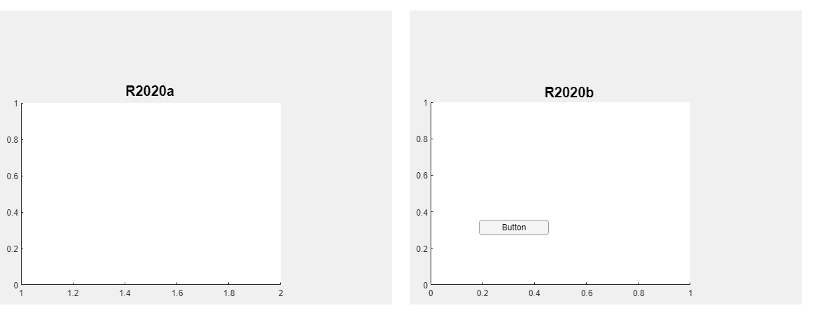
Порядок объектов, перечисленных в Children свойство рисунка также отражает это изменение. The UIAxes объект всегда находится после компонентов пользовательского интерфейса в списке.
fig.Children
ans = 2×1 graphics array: Button (Button) UIAxes
UIAxes может продолжаться за пределами границ осейПоведение изменено в R2020b
Начиная с R2020b, объекты графика, такие как линии, могут не обрезаться до границ, заданных OuterPosition свойство UIAxes. Линии выходят за границы, когда Clipping свойство каждой линии установлено в 'off'. В предыдущих релизах линий клипсируют на OuterPosition независимо от значения Clipping свойство. Например, график слева показывает поведение R2020a, а график справа - поведение R2020b. В обоих случаях Clipping свойства линий устанавливаются в 'off'.
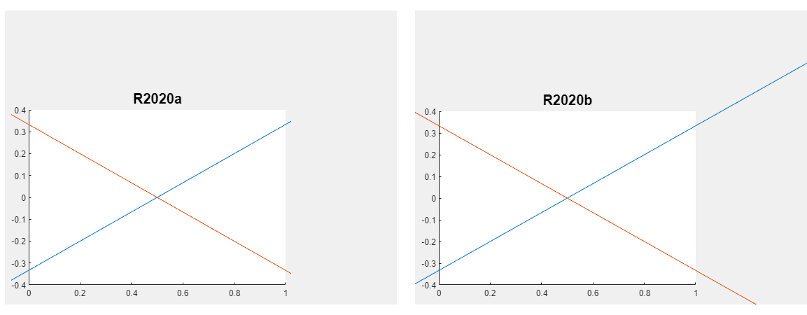
Чтобы предотвратить перекрытие содержимого осей с компонентами в вашем приложении, установите Clipping свойство каждого объекта в осях, чтобы 'on'.
UIAxes SizeChangedFcn коллбэк был удаленОшибки, начинающиеся в R2020b
The SizeChangedFcn коллбэк для UIAxes объекты удалены. Если вашему приложению требуется коллбэк, который выполняется при изменении размера осей, создайте SizeChangedFCn коллбэк для родительского рисунка или другого контейнера.
UIAxes иметь тот же родительский элемент, что и UIAxesПоведение изменено в R2020b
Когда вы создаете график в UIAxes объект, а затем создайте шкалу палитры или легенду для этого графика, родительский объект шкалы палитры или легенды аналогичен родительскому объекту UIAxes объект. В предыдущих релизах родительским объектом шкалы палитры или легенды является UIAxes объект.
Поведение изменено в R2019b
Начиная с R2019b, если вы меняете оси ColorOrder или LineStyleOrder свойства после графического изображения в осях, цвета и стили линии на графике немедленно обновляются. В R2019a и предыдущих релизах новые цвета и стили линии влияют только на последующие графики, а не на существующие графики.
Чтобы сохранить исходное поведение, установите оси ColorOrderIndex или LineStyleOrderIndex свойство к любому значению (такому как его текущее значение) перед изменением ColorOrder или LineStyleOrder свойство.
Поведение изменено в R2019b
Начиная с R2019b, существует новая схема индексации, которая позволяет изменять цвета и стили линии существующих графиков путем установки ColorOrder или LineStyleOrder свойства. MATLAB применяет эту схему индексации ко всем объектам, которые имеют ColorMode, FaceColorMode, MarkerFaceColorMode, или CDataMode. В результате ваш код может создать графики, которые вращаются, хотя цвета и стили линии отличаются от предыдущих релизов.
В R2019a и более ранних релизах MATLAB использует другую схему индексации, которая не позволяет изменять цвета существующих графиков.
Чтобы сохранить способ цикличности графиков через цвета и стили линии, установите оси ColorOrderIndex или LineStyleOrderIndex свойство любому значению (такому как его текущее значение) перед построением графика в осях.
1. Если смысл перевода понятен, то лучше оставьте как есть и не придирайтесь к словам, синонимам и тому подобному. О вкусах не спорим.
2. Не дополняйте перевод комментариями “от себя”. В исправлении не должно появляться дополнительных смыслов и комментариев, отсутствующих в оригинале. Такие правки не получится интегрировать в алгоритме автоматического перевода.
3. Сохраняйте структуру оригинального текста - например, не разбивайте одно предложение на два.
4. Не имеет смысла однотипное исправление перевода какого-то термина во всех предложениях. Исправляйте только в одном месте. Когда Вашу правку одобрят, это исправление будет алгоритмически распространено и на другие части документации.
5. По иным вопросам, например если надо исправить заблокированное для перевода слово, обратитесь к редакторам через форму технической поддержки.